ai 이미지로 역사 유튜브 쇼츠 만들기
ai 이미지로 역사 유튜브 쇼츠 만들기
역사 분야의 쇼츠가 게임에 비해 단가가 3~4배 높다고 하는데, 제작 방법을 간단히 요약하면 GTPS를 사용해 대본을 작성하고 이미지를 생성한 다음 일레븐랩스를 활용해서 나레이션을 제작하고 캡컷으로 영상을 편집하면 된다.
여기서 GPT를 사용하지 않고 GPTS를 사용하는 이유는 내가 원하는 분야의 GPTS를 사용하면 관련 분야에 대한 질문을 할 때 복잡한 프롬프트를 입력하지 않아도 미리 입력된 프롬프트에 따라 정확하고 원하는 결과를 쉽게 얻을 수 있기 때문이다.
역사 유튜브 쇼츠를 만들기 위해서 필요한 사이트는 다음과 같다.
관련링크 대본만들기 GPTs: https://chat.openai.com/g/g-SozXnHbVm...
대본 다듬기 GPTs: https://chat.openai.com/g/g-lN1gKFnvL...
이미지 만들기 GPTs : https://chat.openai.com/g/g-2fkFE8rbu...
- GPTs 는 GPT 유료 버전에서만 사용 가능하다.
발표시간 계산기 : https://www.speechtime.co.kr/
Runway motion brush : https://runwayml.com/
캡컷 다운로드 : https://www.capcut.com/ko-kr/tools/de...
유튜브 스튜디오(배경음악) : https://studio.youtube.com/channel/
외국에서 조회수가 높은 역사 쇼츠 캡쳐 화면이다. 퀄리티가 매우 높다
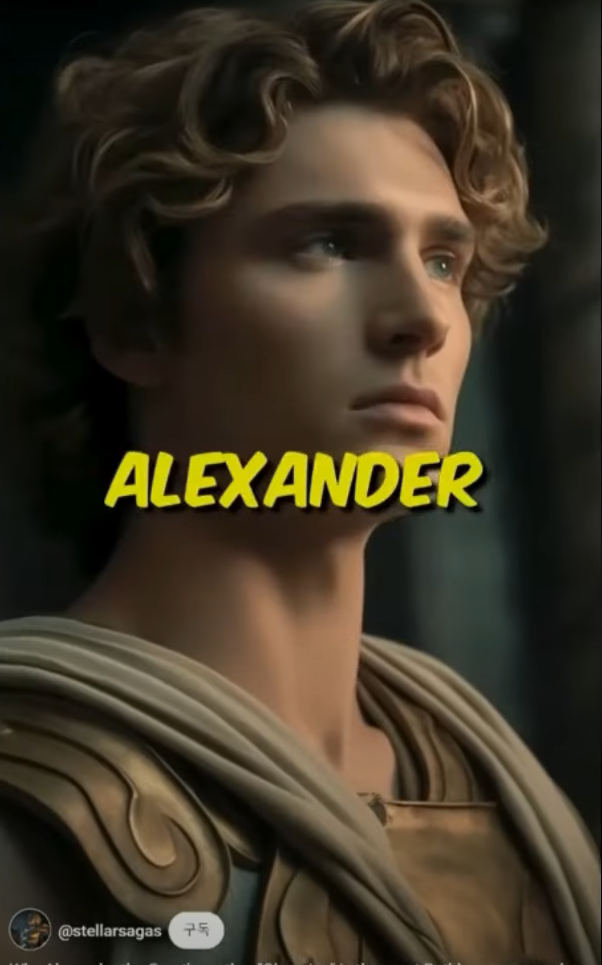


그럼 제작 방법을 정리해 보겠다. 정리 방법은 퓨처플로우님의 유튜브 영상을 따라 하면서 정리하였다. ( 챗지피티, GPTs로 쇼츠 자동화 | 런웨이 모션브러쉬, 일레븐 랩스, 캡컷 (youtube.com))
1. 유튜브 쇼츠 대본 만들기
유튜브 쇼츠 대본을 만들기 위해서는 2가지의 GPTS가 필요하다고 한다.
1. 초안을 만들어주는 "You Tube Shorts 대본 만들기" GPTS (by 임승원)
> 링크 주소 : ChatGPT - YouTube Shorts 대본 만들기 (openai.com)
2. 초안을 바탕으로 대본을 다듬어 줄 "Creative Writing Coach" GPTS (by chatGPT)
> 링크 주소 : ChatGPT - Creative Writing Coach (openai.com)
이제 초안을 만들어보자, 주제가 정해지지 않았다면 "흥미로운 역사 쇼츠용 대본을 생성해주세요."를 선택한다. 만약 주제가 있다면 그 주제에 대해 대본을 작성해 달라고 간단히 요청하면 된다. 흥미로운 역사 쇼츠용 대본 생성을 클릭하면 오른쪽처럼 대본이 간단하게 작성된 것을 볼 수 있다.
여기서 초안은 쇼츠용이기 때문에 1분 이내의 분량이 필요한데 요약분은 보통 1분~1분30초 사이의 분량이 작성된다.
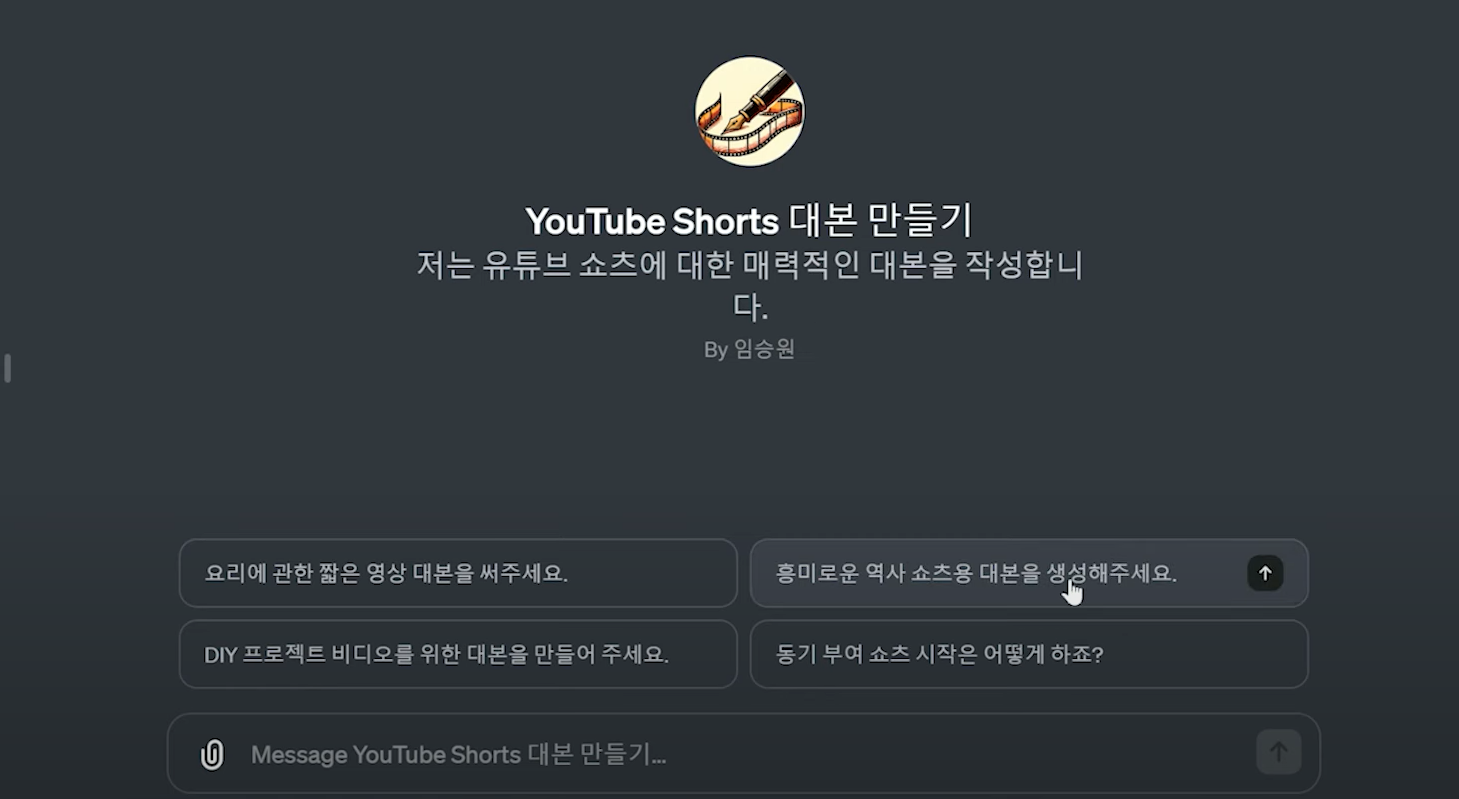
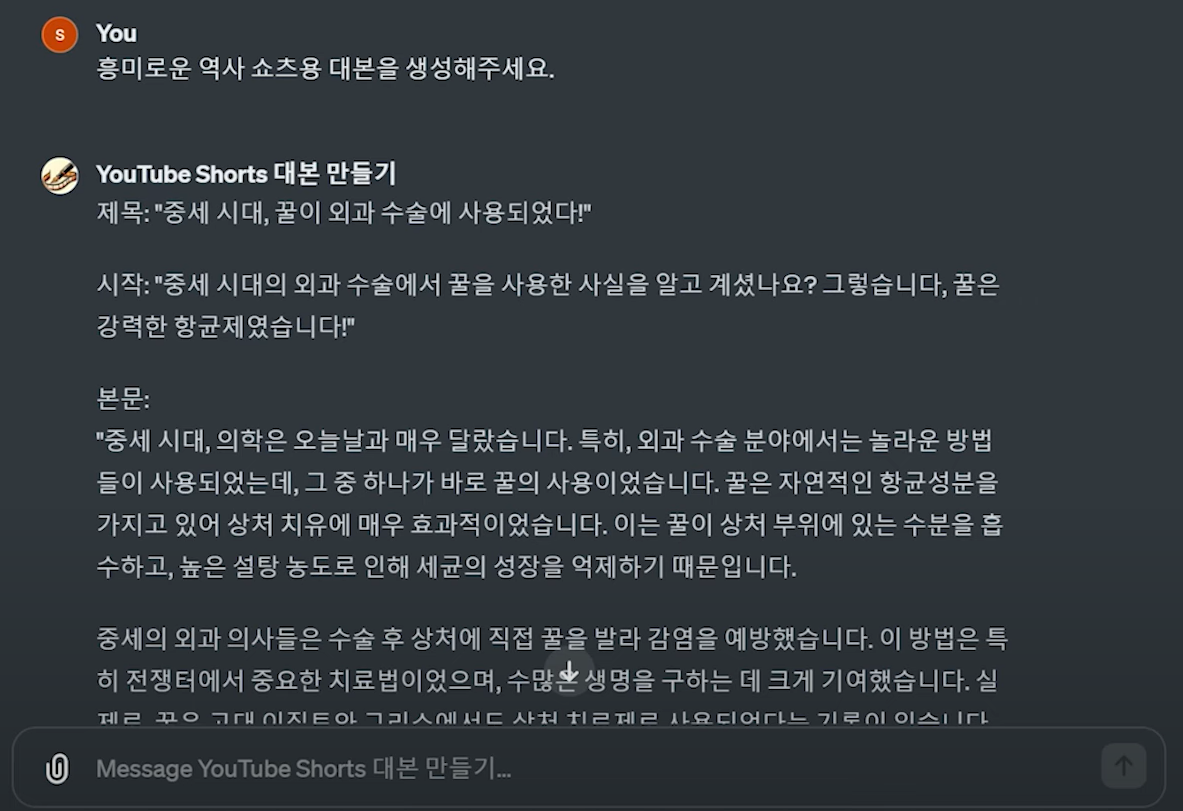
이제 정리된 대본을 다듬든 절차가 필요하다. 위에서 설명한 것처럼 대본 다듬기는 "Creative Writing Coach" GPTS이다. 이 GPTS를 열고 작성되어진 대본을 복사한 후 붙여넣기를 한 다음 쇼츠에 알맞도록 아래 프롬프트를 추가로 붙여넣기 한다.
프롬프트 01. Creative Writing Coach GPTs
위 대본은 유튜브 쇼츠 영상 제작을 위해 작성한 대본이야. 시청자의 흥미를 이끌 수 있는 강한 후킹과 시청 도중 이탈이 일어나지 않도록 집중할 수 있게 수정해줘. 그리고 영상이 1분이 넘어가지 않도록 조절해줘.
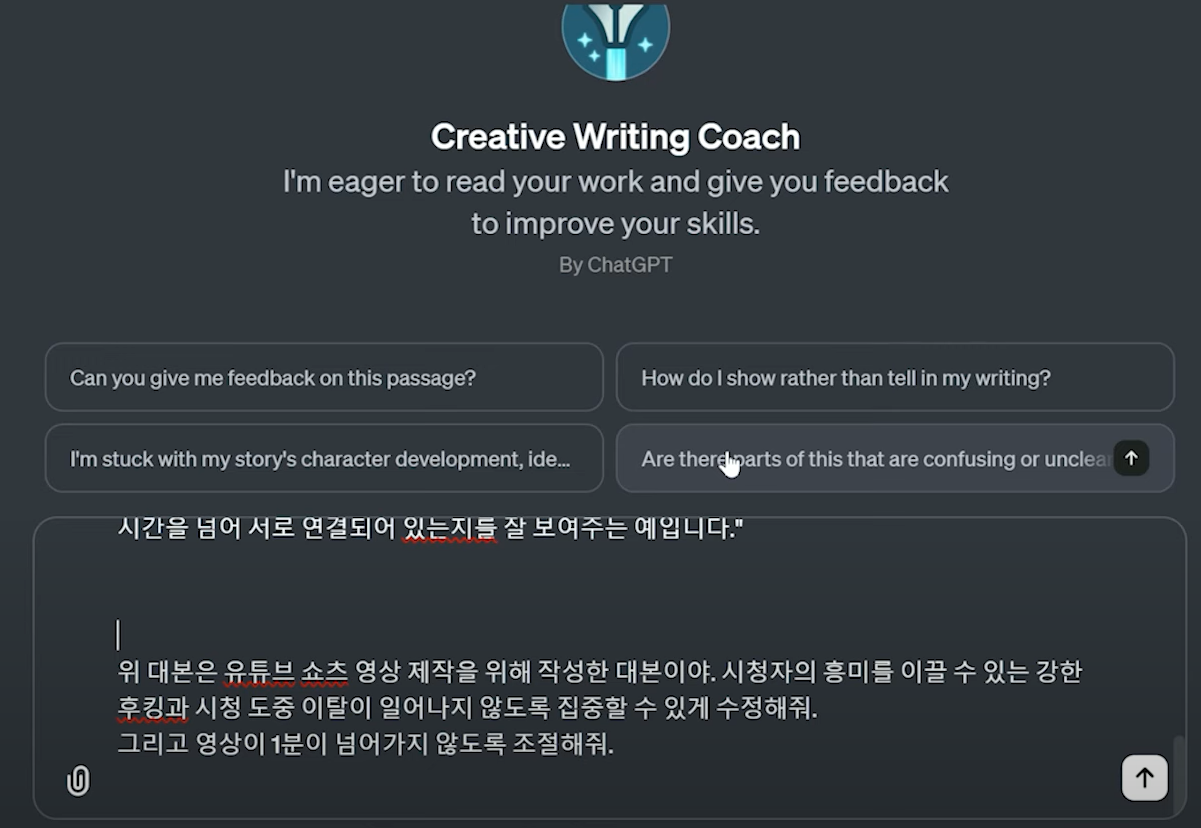
실행을 시키면 요청한 프롬프에 따라 대본이 아래와 같이 다듬어서 작성이 된다. 그럼 쇼츠 영상 1분이내로 해야 하기 때문에 완성된 대본을 복사하고 줄일지 늘릴지를 결정해 보기 위해 구글에서 "발표시간 계산기"를 통해 시간을 맞추면 된다.
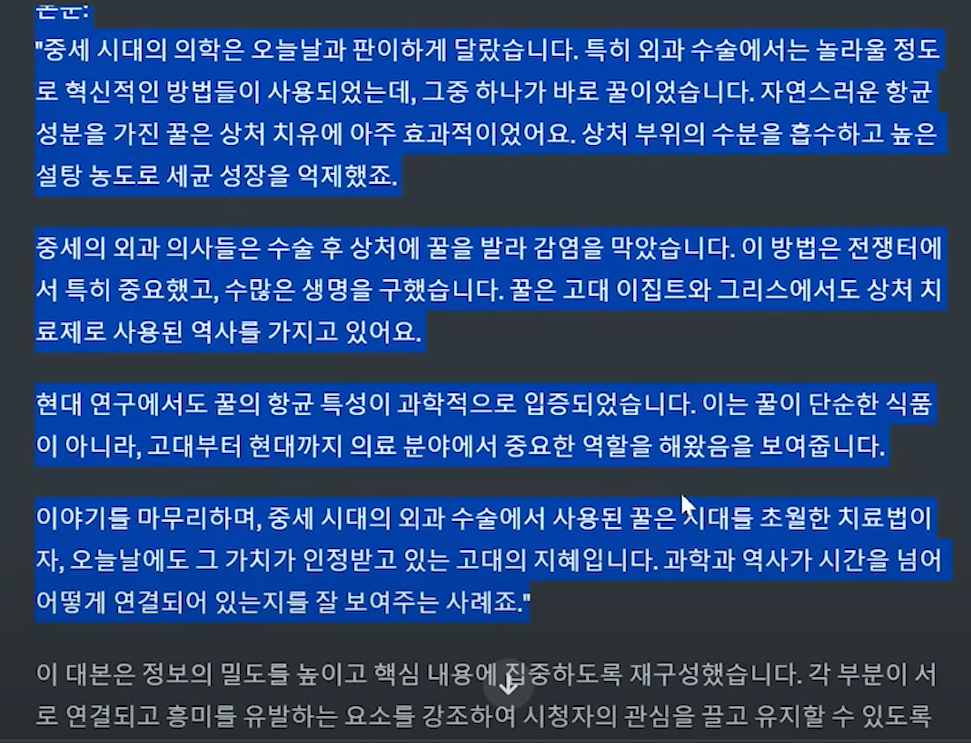
구글에서 검색한 "발표시간 계산기"에 붙여넣기를 하면 문서 아래에 발표 시간이 나온다. 말하기 속도는 중간 값으로 한 것 같다. 발표시간을 보면 1분16초가 나왔는데 문장을 읽어보고 1분 이내로 줄여주는 작업을 하면 된다.
발표시간 계산기 링크 > https://www.speechtime.co.kr/
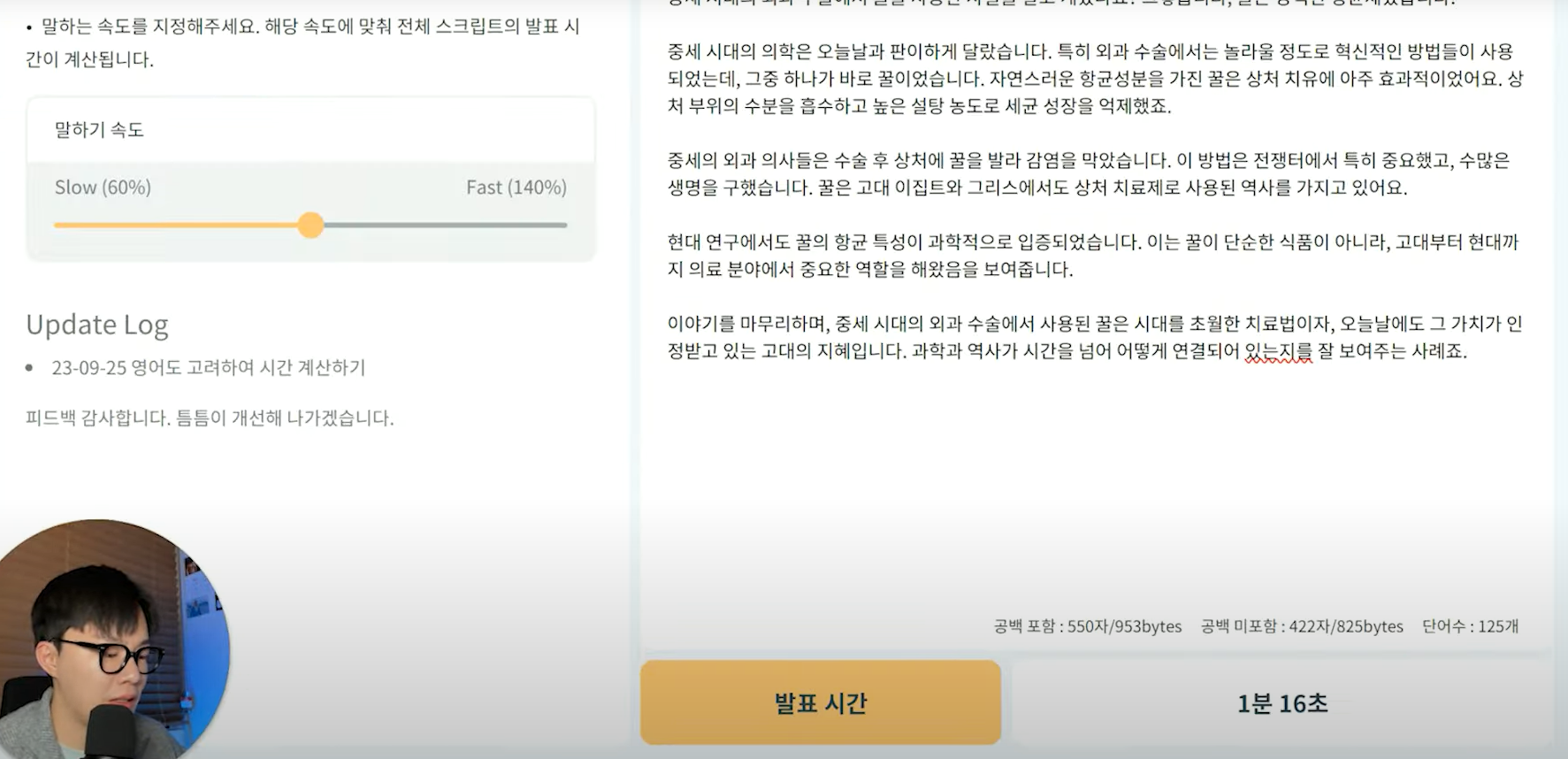
1분 이내로 줄였으면 다듬은 본문을 복사해서 "DALL.E"GPTS에서 이미지를 생성하는 작업을 한다. 보통 미드저니에서 만들면 되지만 퀄리티의 큰차이가 나지 않으므로 편리한 달리3를 이용해도 된다고 한다.
지금부터는 "Creative Writing Coach"에서 달리3에서 이미지를 쉽게 생성하기 위해 이미지 생성용 프롬프트를 다시 만들어야 한다. 먼저 발표시간 계산기에 1분으로 맞춘 대본을 "Creative Writing Coach"에 붙여넣기 하고 아래 프롬프트를 추가로 넣어준다
프롬프트 02. Creative Writing Coach GPTs
대본을 8개의 장면 단위로 나누고
장면마다 사용할 사진 두개를 정해주고
사진에 대한 설명을 DALL-E 3에게 전달해줄 프롬프트 형식으로 매우 구체적으로 작성해주고
프롬프트를 작성할때 실제 사진처럼 만들어달라는 내용을 포함시켜줘
나레이터가 사용할 보이스오버를 포함해줘
보이스오버는 제공해준 대본을 그대로 사용해줘
예시)
장면 1
- 사진 1: "DALL-E 3에게 전달할 프롬프트"
- 사진 2: "DALL-E 3에게 전달할 프롬프트"
보이스오버(Narrator):
"대본의 해당 내용"
실행을 하면 아래와 같은 달리3에서 생성할 이미지용 프롬프트가 작성되었다. 이미지 생성을 위해 작성된 프롬프트를 복사한 다음 달리3에 붙여 넣으면 된다. 이때 주의사항은 다음과 같다.
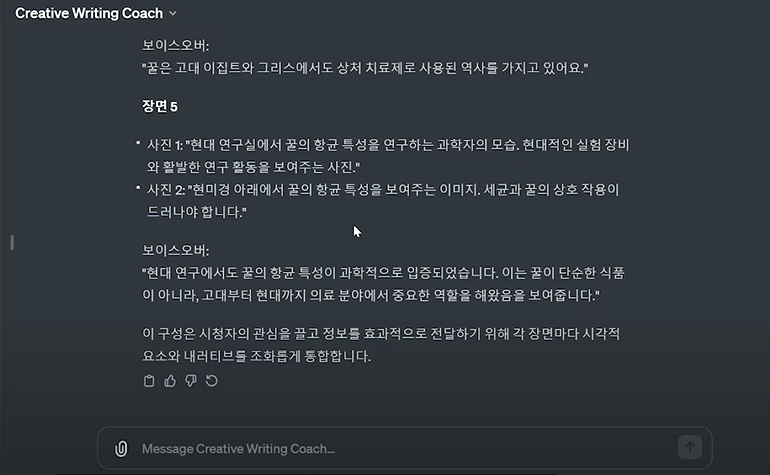
달리3에 "Creative Writing Coach"에서 작성된 프롬프트를 붙여넣기 한 다음 아래 프롬프트를 추가로 넣어주고 실행한다.
프롬프트 03. Dall-E GPTs
위는 유튜브 쇼츠 영상에 들어갈 사진의 프롬프트와 각 사진별 나레이션이야.너는 보이스오버의 내용과 흐름에 맞게 각 사진의 프롬프트를 이미지로 생성해주는 전문가의 역할이야.각 사진의 프롬프트를 이용하여 이미지를 1024*1792 px 의 크기로 생성해주고 각 사진이 어떤 장면의 사진인지 알려줘.
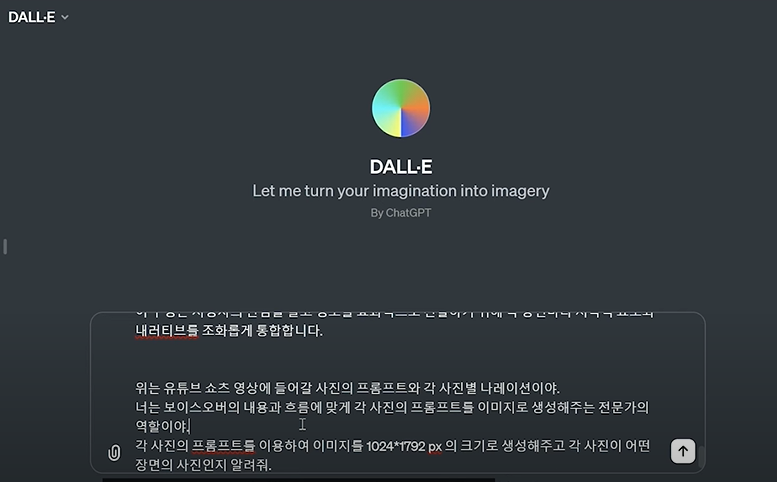
아래는 위 프롬프트에 따라 달리3가 생성한 이미지다 에러가 날 경우 재요청을 하면 되고 원하는 이미지를


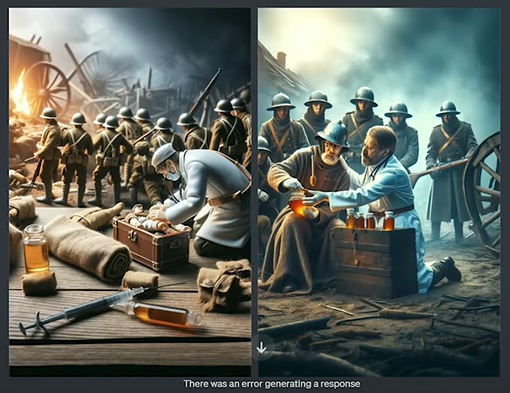
이제 runway https://runwayml.com 를 이용해서 이미지를 동적으로 표현해야하므로 회원가입을 한다.
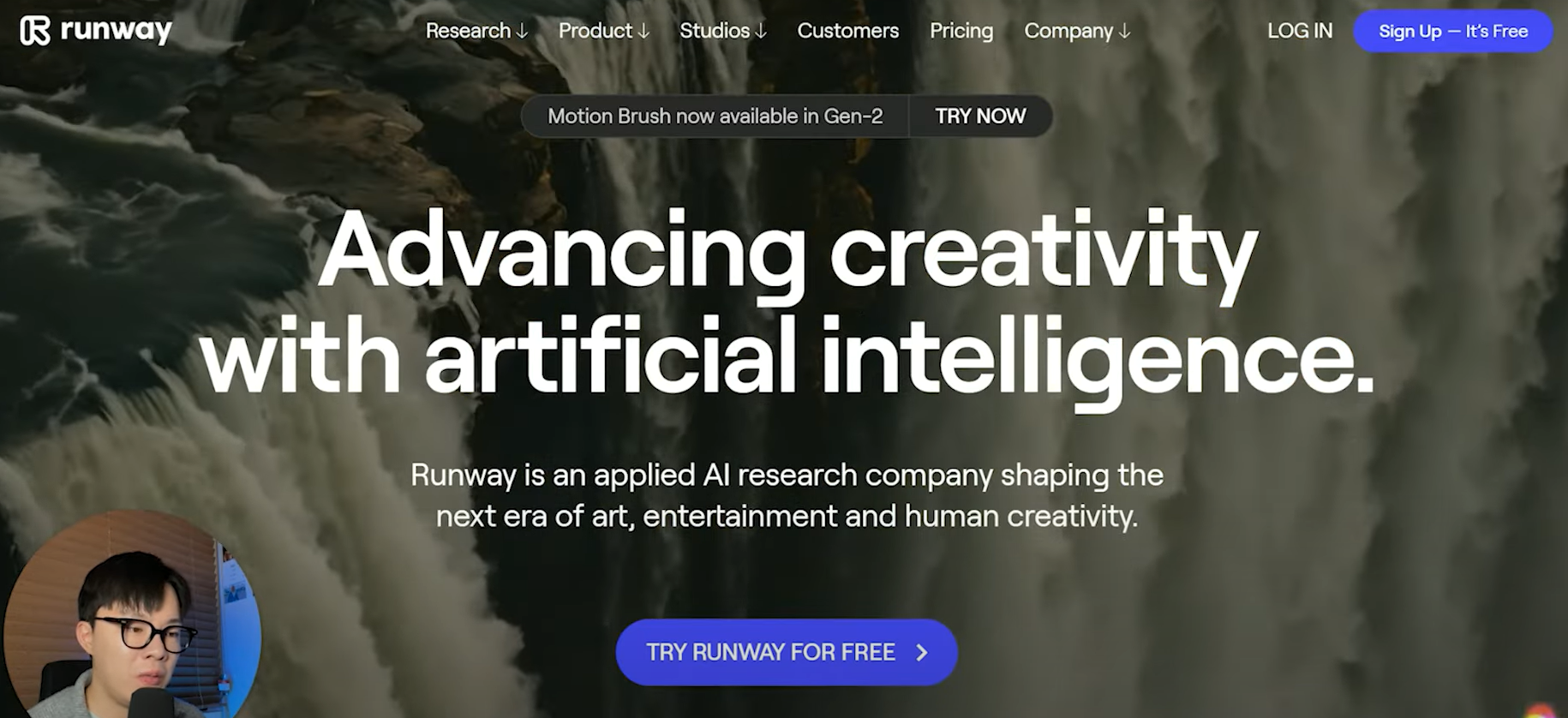
TRY RUNWAY FOR FREE를 클릭하면 아래와 같은 대시보드가 나오고 왼쪽 분홍색 Start with Image를 클릭한다.
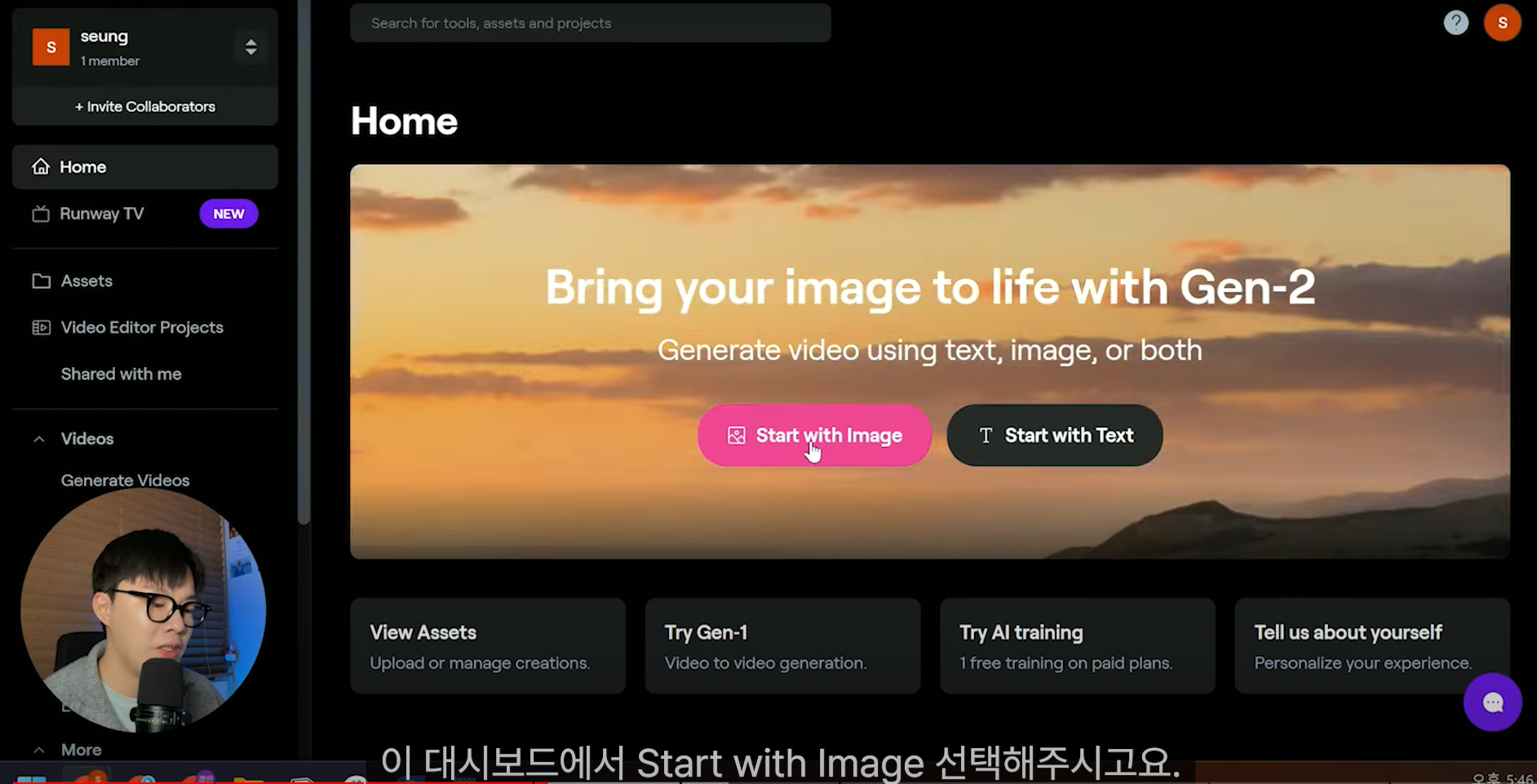
그 다음 Drag and drop an image to be the start of the video에 원하는 이미지를 올려주면 된다.
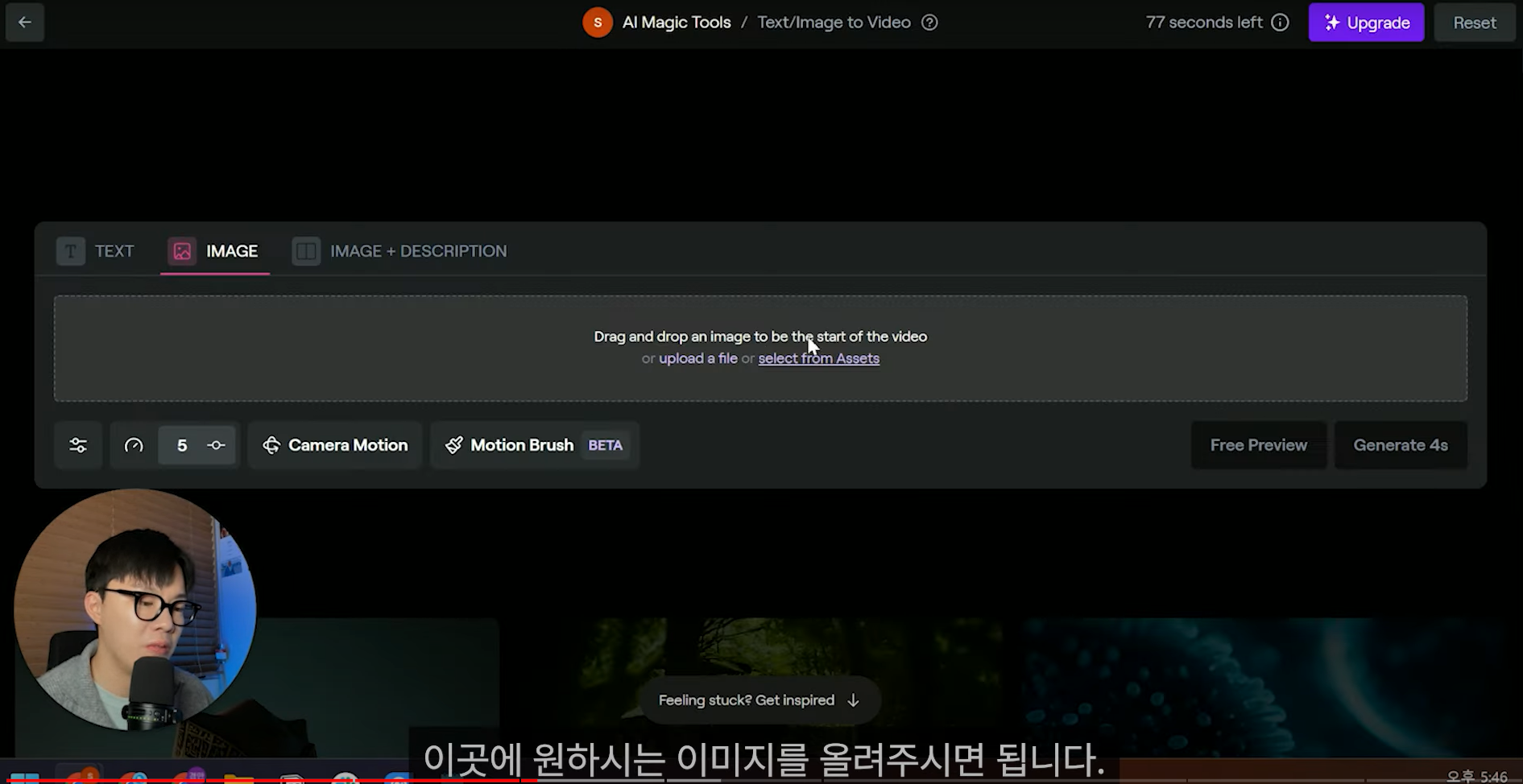
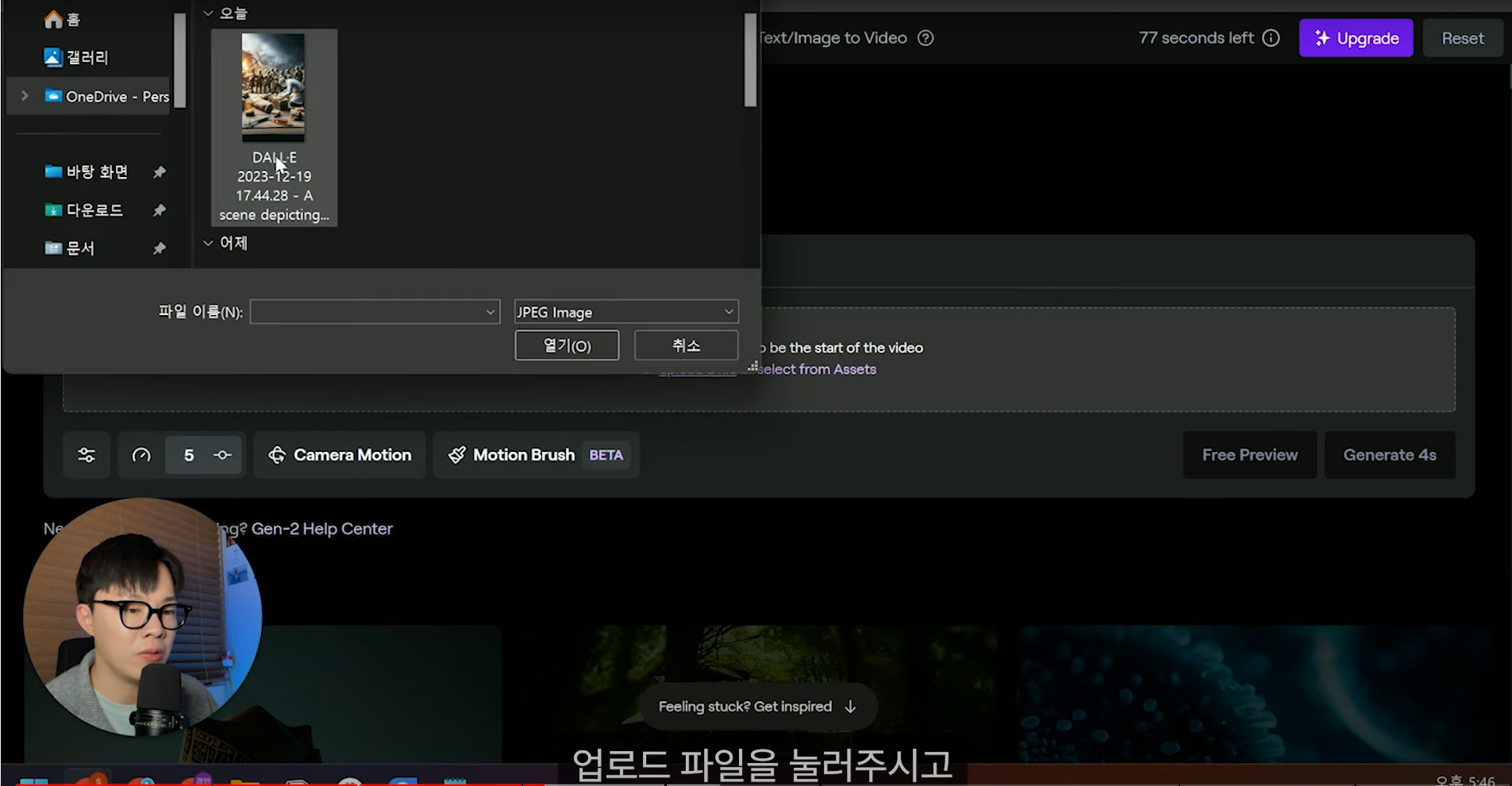
이미지가 올라왔으면 모션 브러쉬 베트를 클릭하면 이미지가 보여지는데 움직이게 하고 싶은 곳을 브서쉬 칠을 하면 된다.
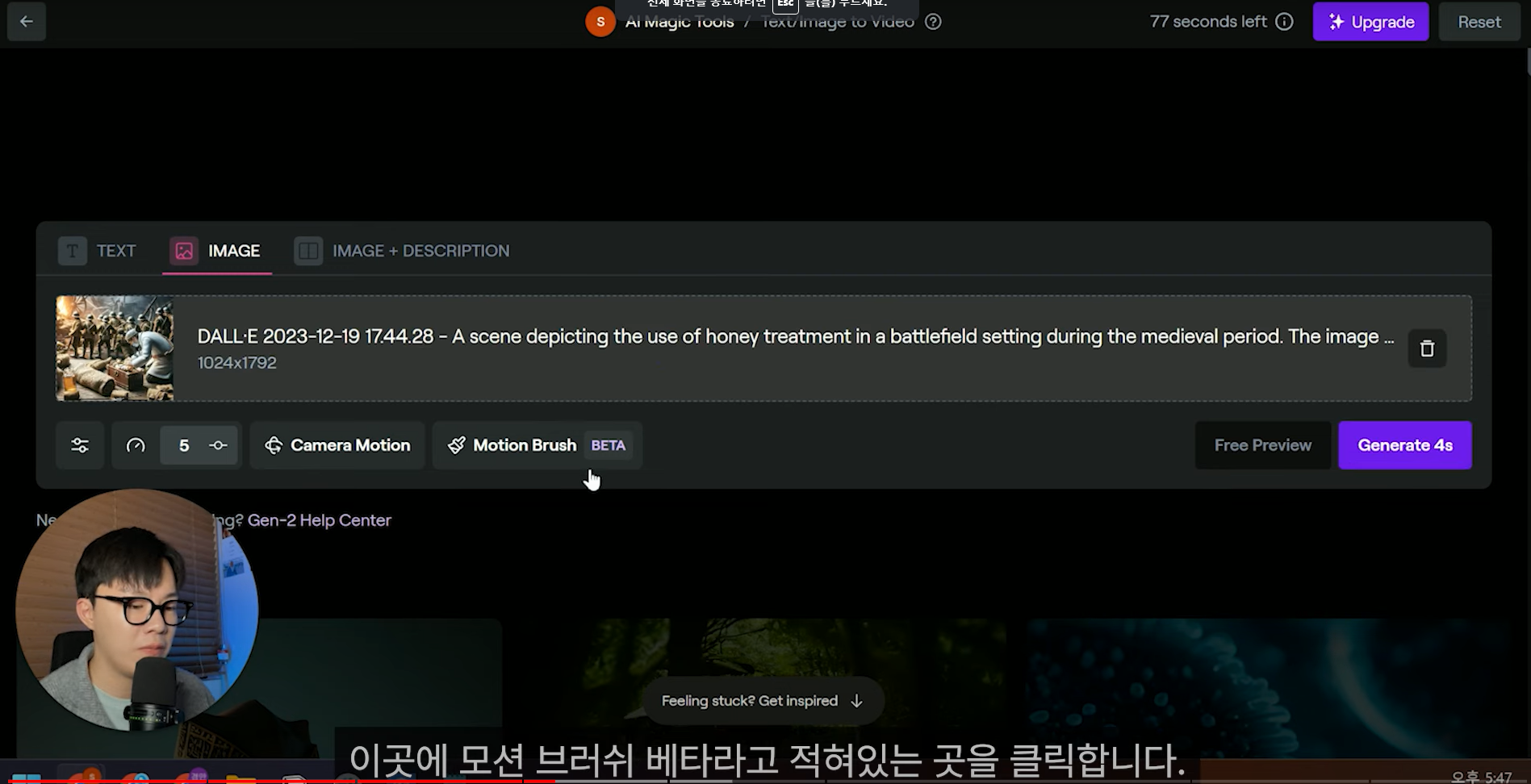
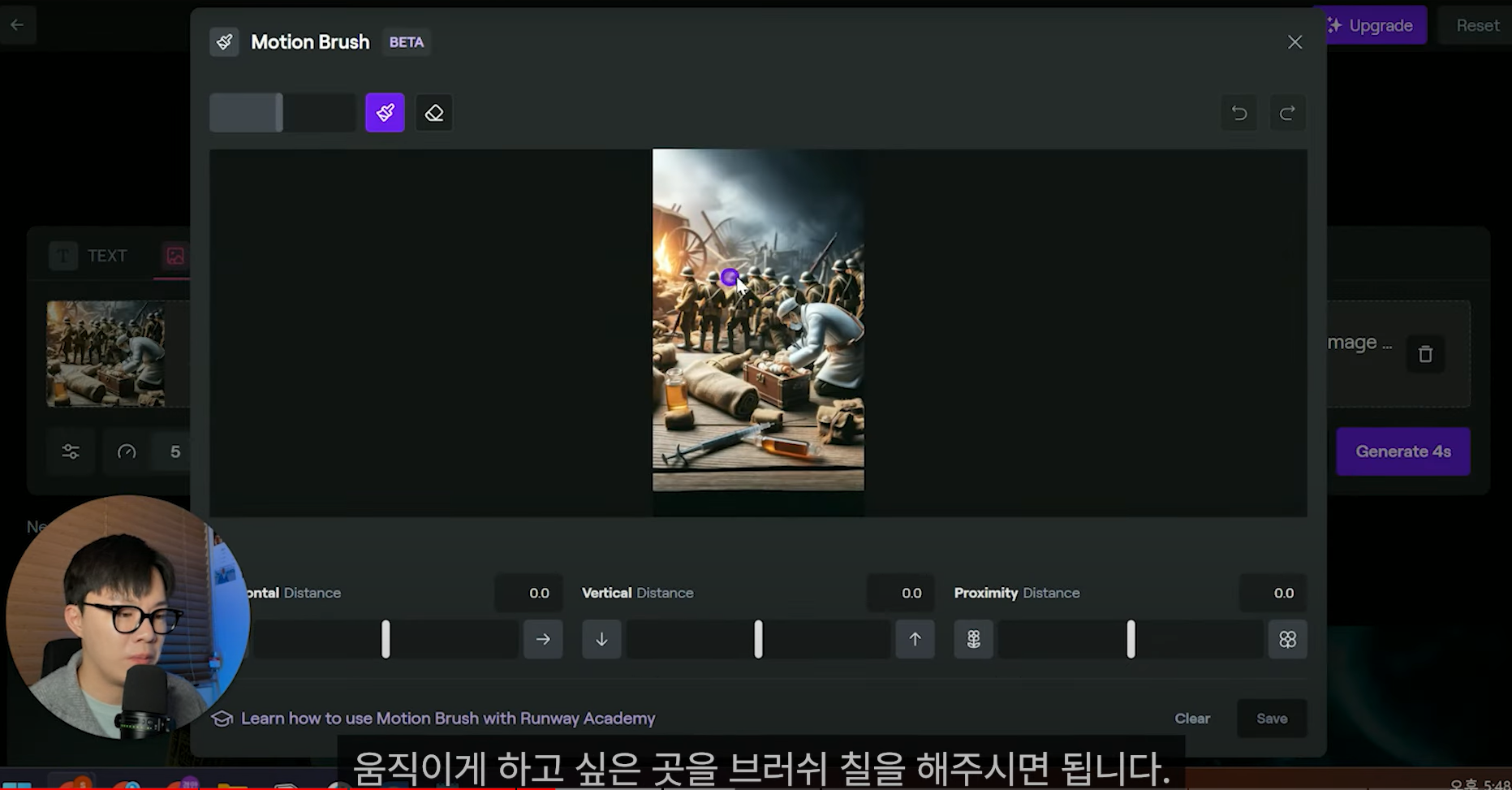
원하는 부분에 브러쉬가 마무리 되면 이미지 아래에서 수평과 수직 이동의 비율을 조절해 준다.
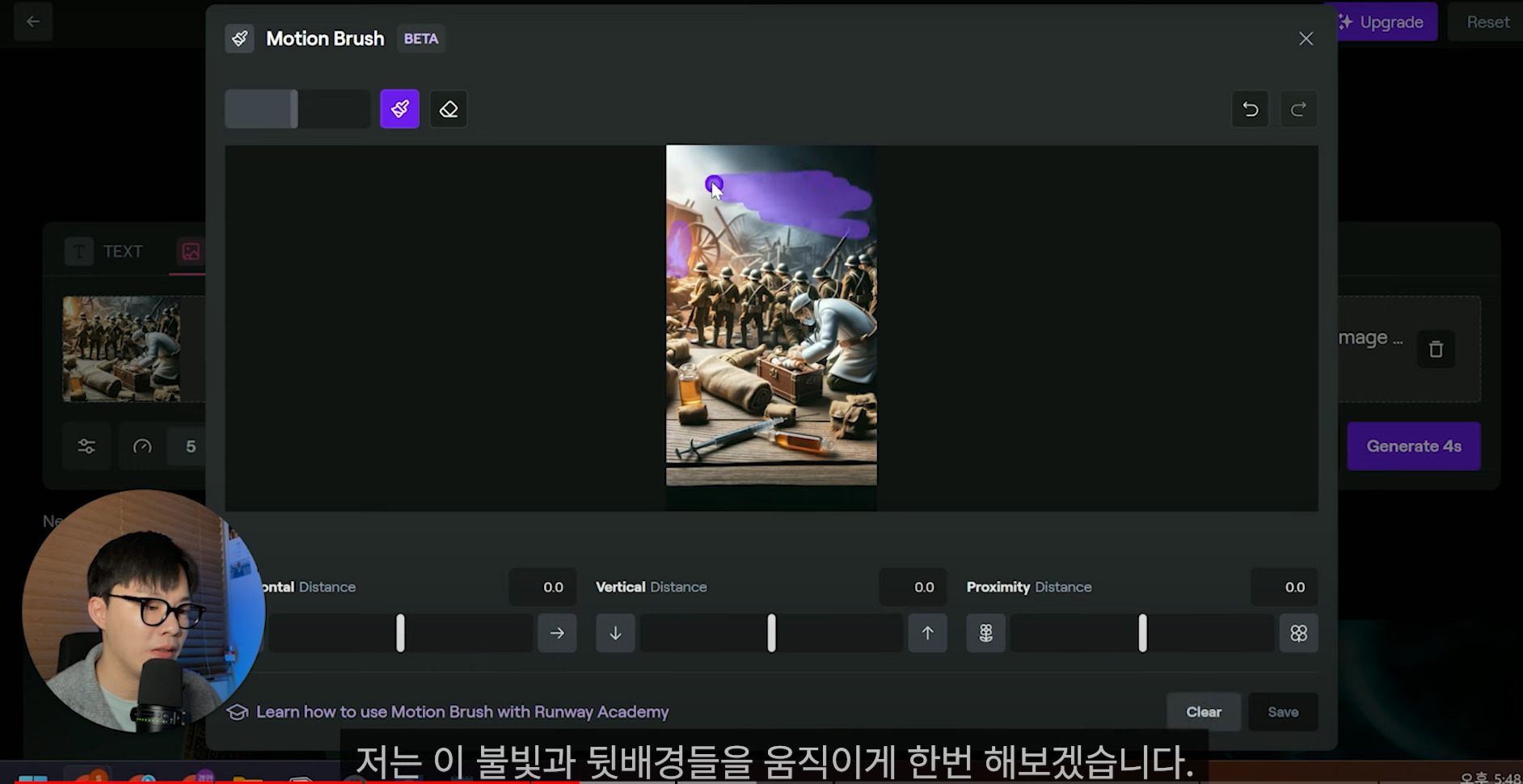
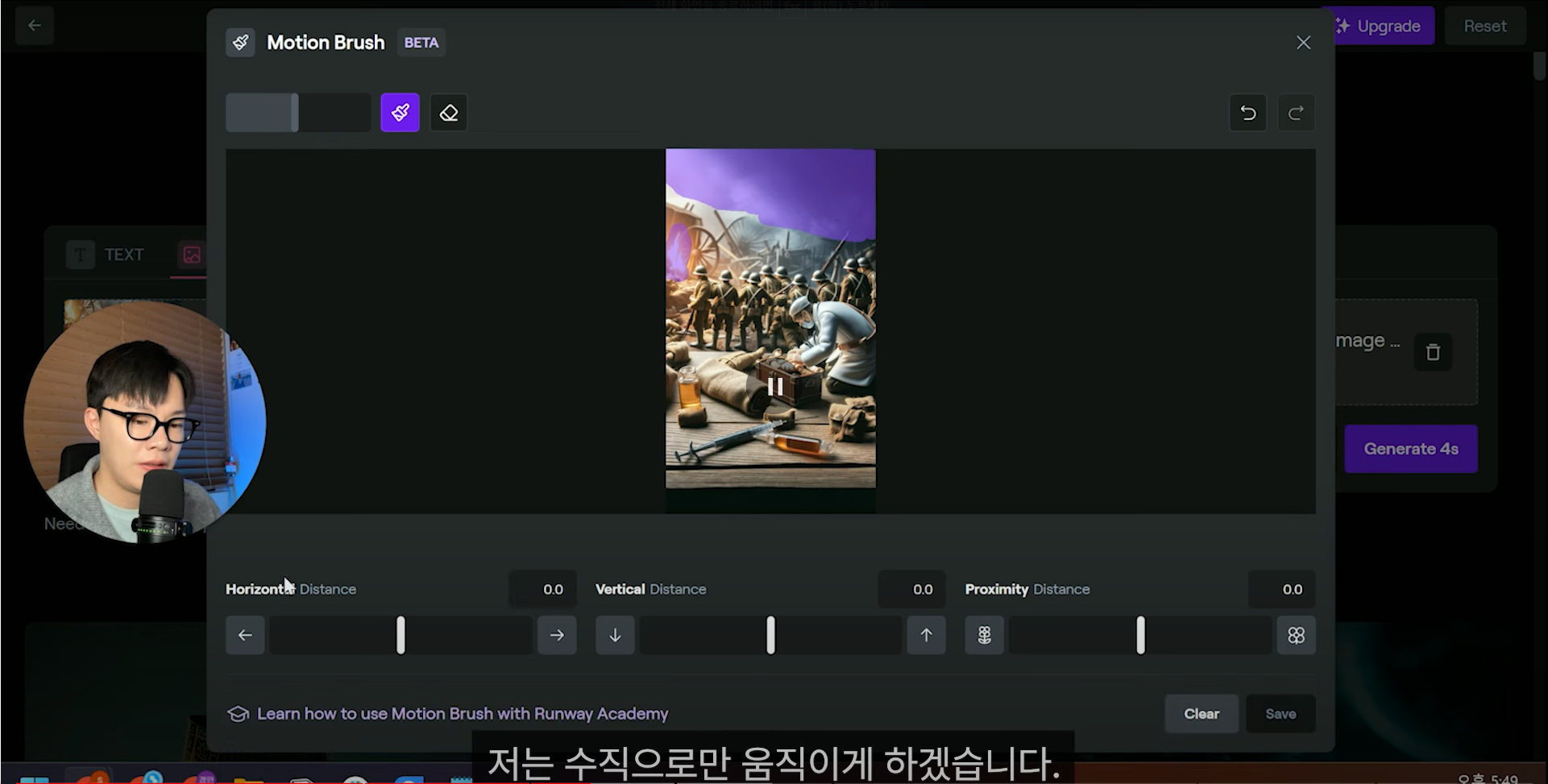
완료가 되면 이미지 우측 하단에 save를 누르고 제너레이트 버튼을 누르면 4초간의 움직이는 영상이 만들어진다.
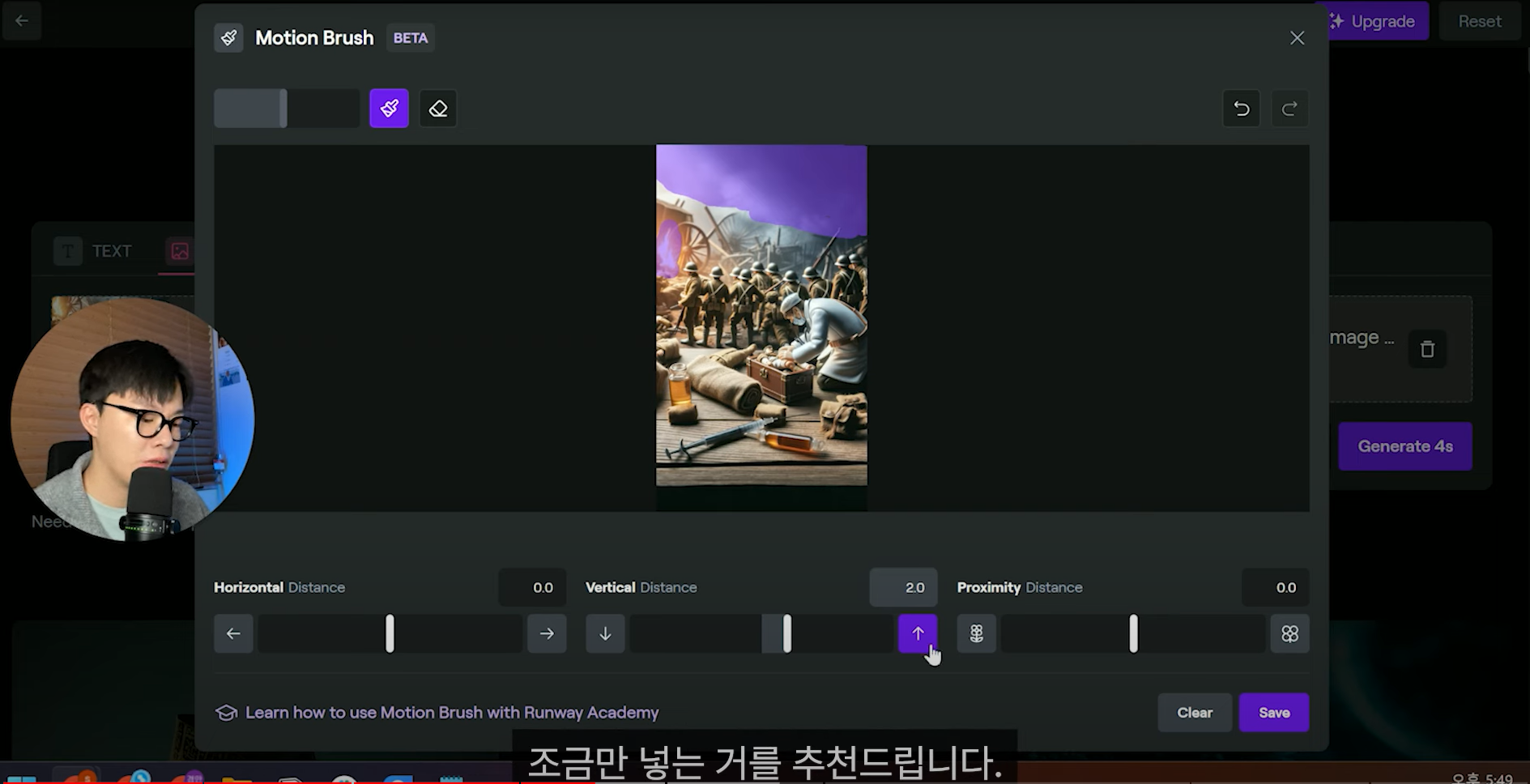
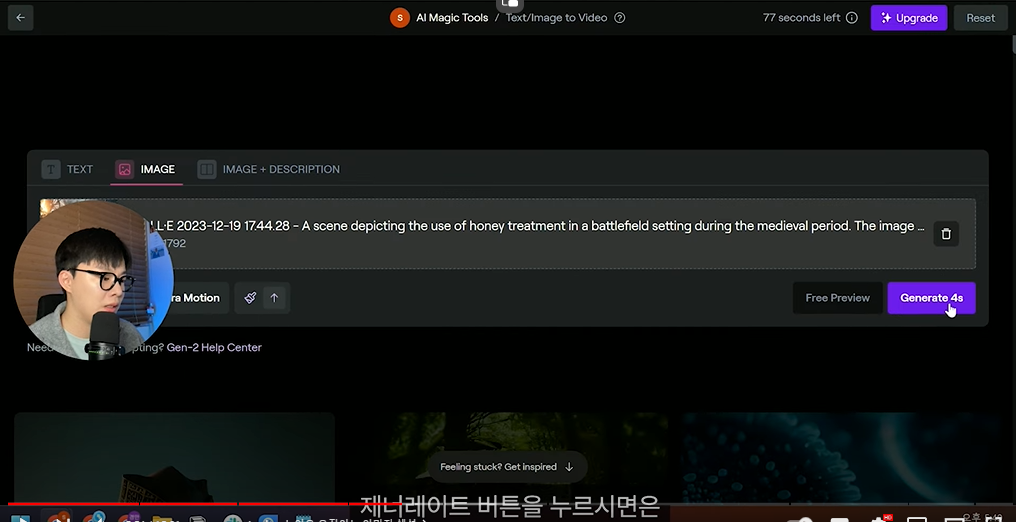
완성이 되었으면 이미지 우측 상단에 있는 다운로드 버튼을 누른다. 이미지 우측 다운로드 위에 보면 마우스로 지정한곳이 무료로 사용할 수 있는 시간이 카운트되고 있다. 결국 유료 전환은 필수인 것 같다. 제너레이트 버튼을 누를 때마다 4초씩 차감 된다고 하니 아껴 써야 하는가..
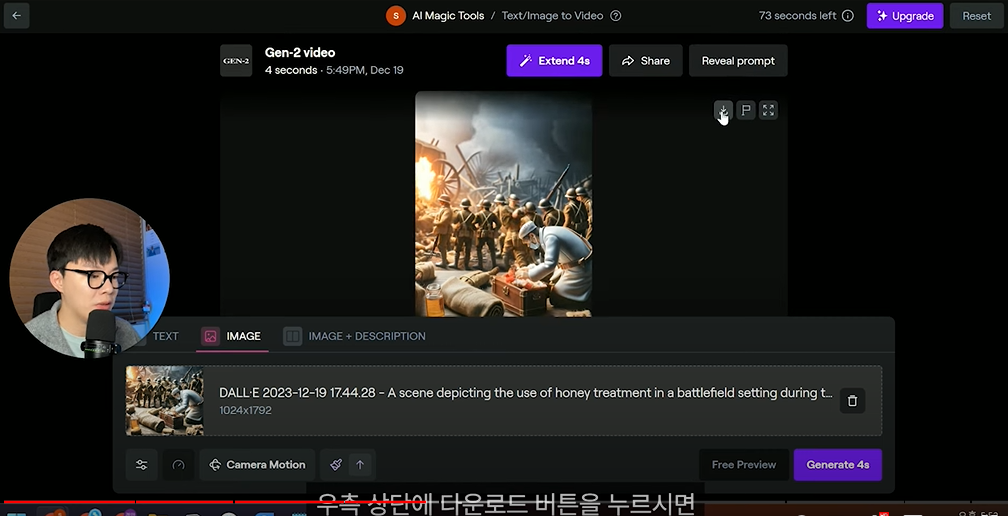
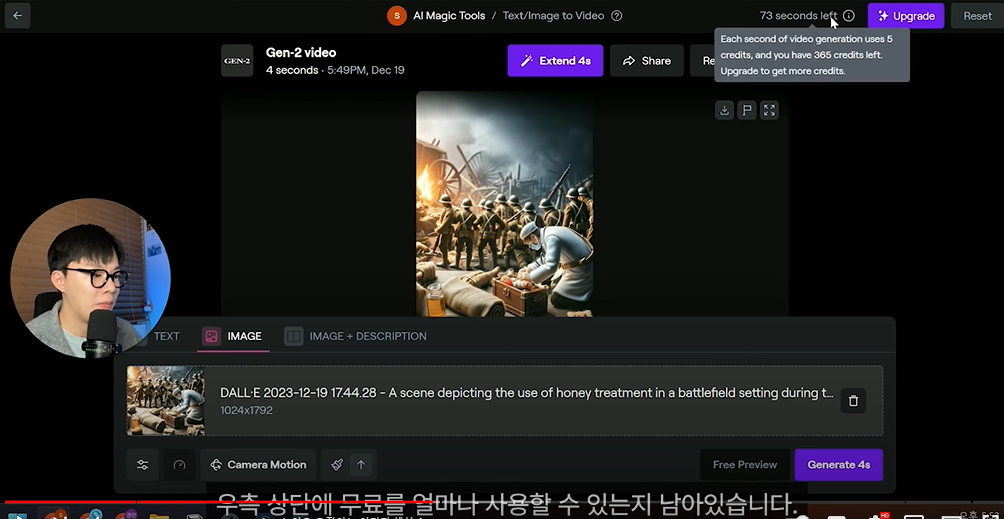
이렇게 완성된 이미지들은 캣컷을 통해 오디오와 성우 더빙 작업을 해야 한다. ai 성우는 일레븐랩스에서 사용할 것이다.
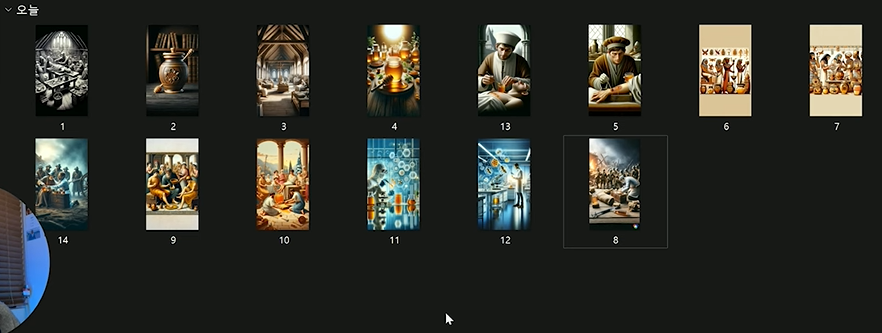
일레븐랩스도 무료 체험 이후에 유료라고 하니 국내에서 개발한 ai성우 더빙을 찾아봐야겠다. 일레븐랩스에서 text to speech를 선택한 다음 settings에서 원하는 보이스를 선택하면 된다.
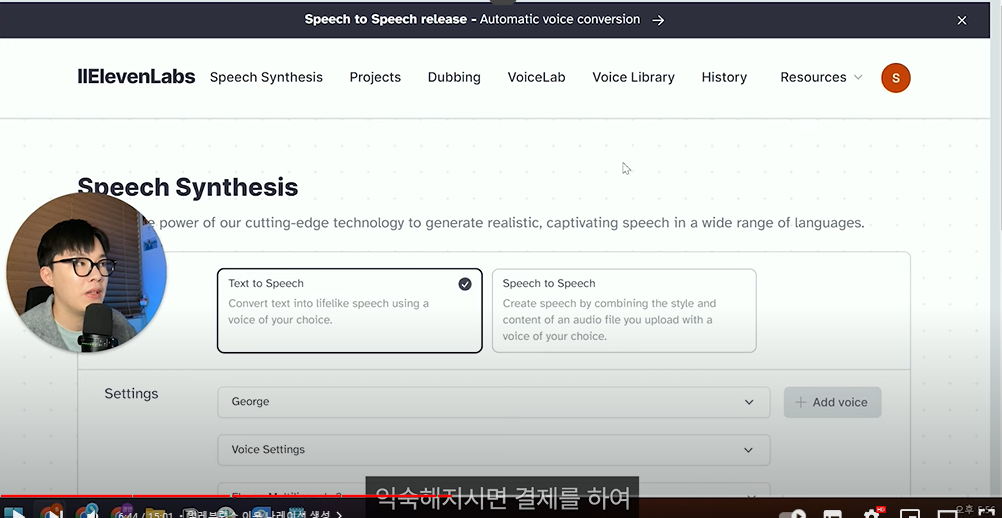
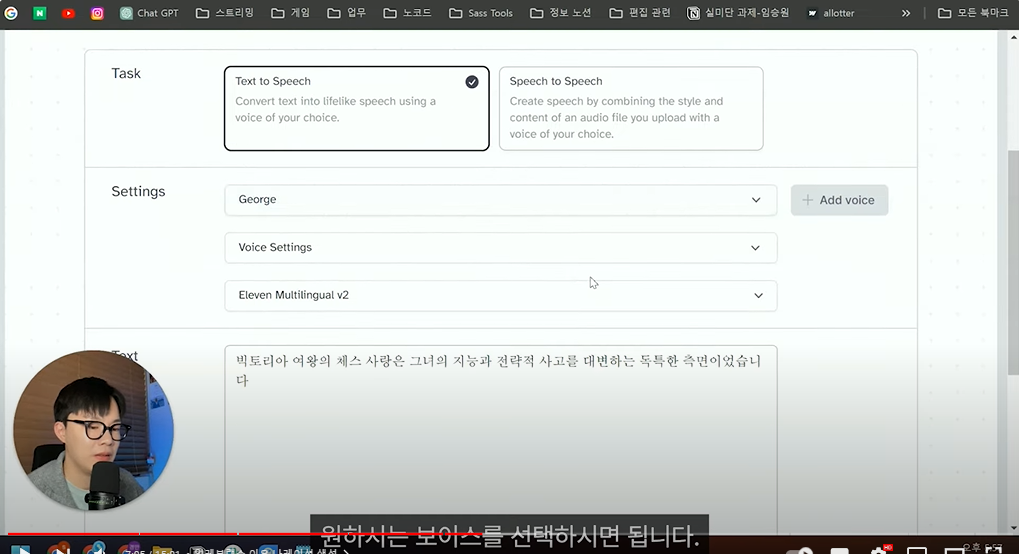
그 다음 발표시간 계산기에서 정리된 본문을 복사한 다음 일레븐랩스에 붙여넣기를 해 준다. 여기서 주의할 점을 문장을 한 번에 다 넣지 말아야 한다. 제너레이트 누르면 목소리를 들을 수 있는데 시간이 지날수록 한국어 목소리 퀄리티가 떨어질 수 있다고 한다. (그럼 왜 유료로 하는거지?)
그러므로 문장을 각각 작업해야 한다. (번거롭구만) 문장마다 제너레이트를 누르고 하단에 다운로드 버튼을 누르면 된다.
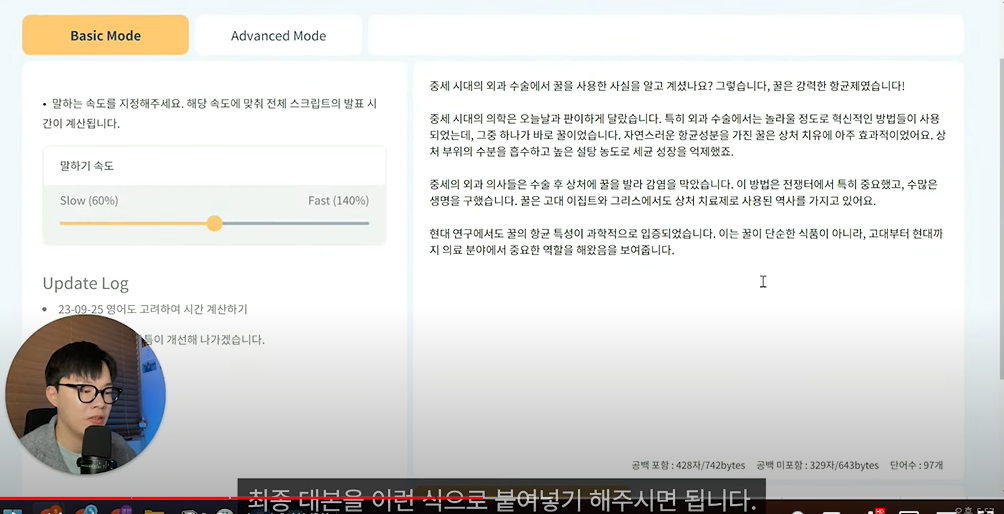
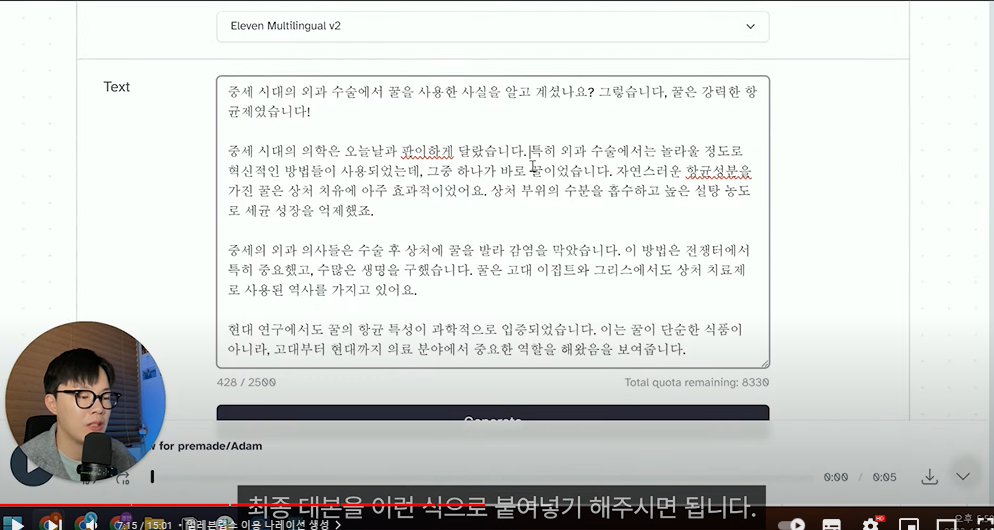
작업이 끝났으면 마지막 단계인 영상편집을 해야 한다 프로그램은 캡컷을 이용할 것이다. 캡컷 화면이 열리면 새 프로젝트를 선택 후 가져오기란에서 모든 이미지와 보이스를 끌어 온다.
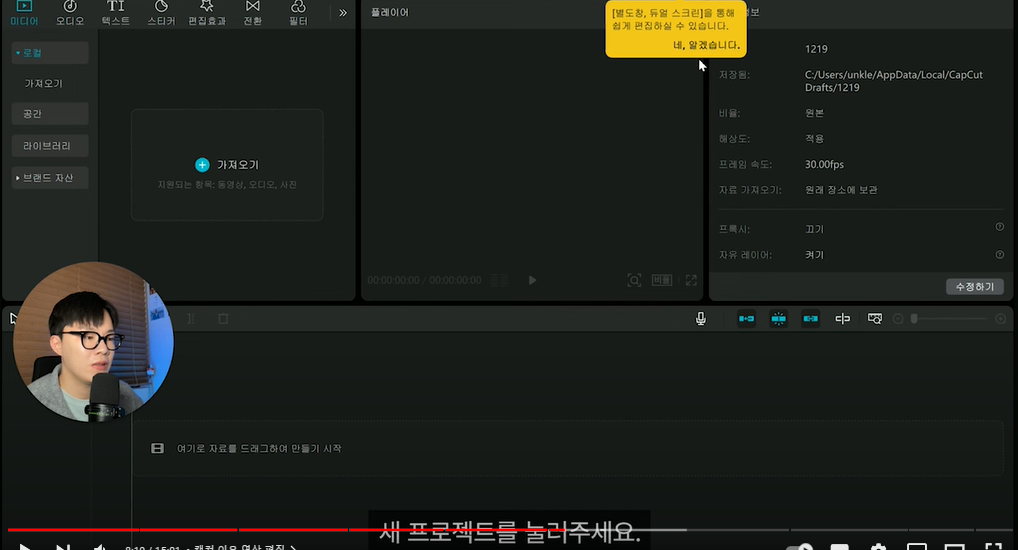
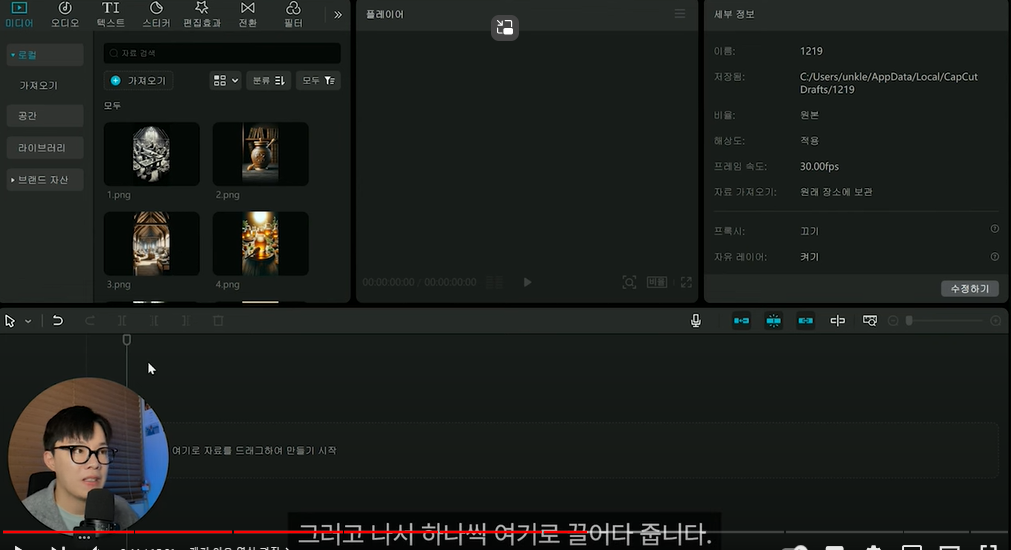
1분이 넘지 않도록 이미지와 오디오를 아래 편집창에 옮긴다. 비율은 쇼츠이므로 9:16으로 설정한다.
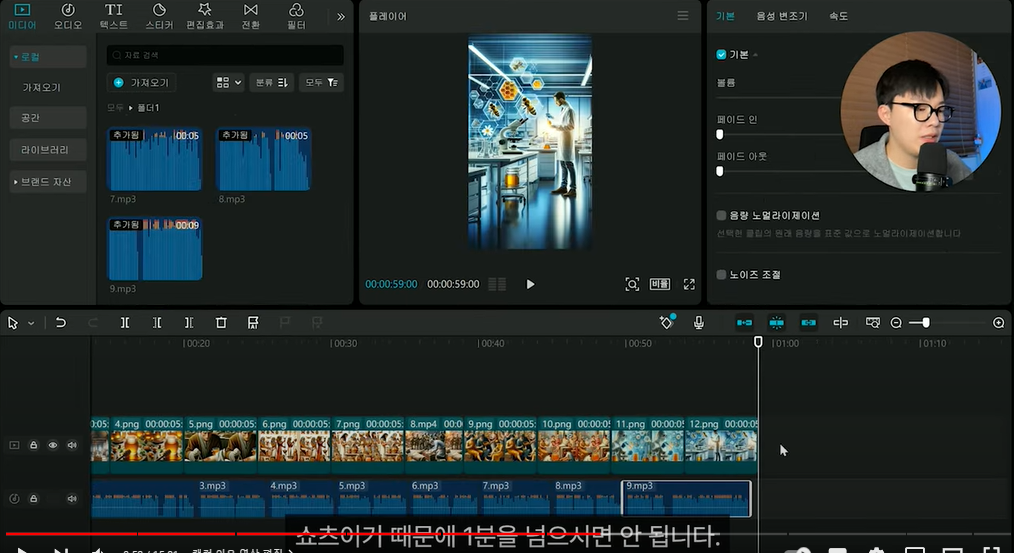
나래이션은 "Creative Writing Coach"에 작성된 장면별 보이스오버를 보면서 이 보이스오버에 사진이 어떤 것이 쓰이는지 참고하면서 편집을 진행하면 된다.
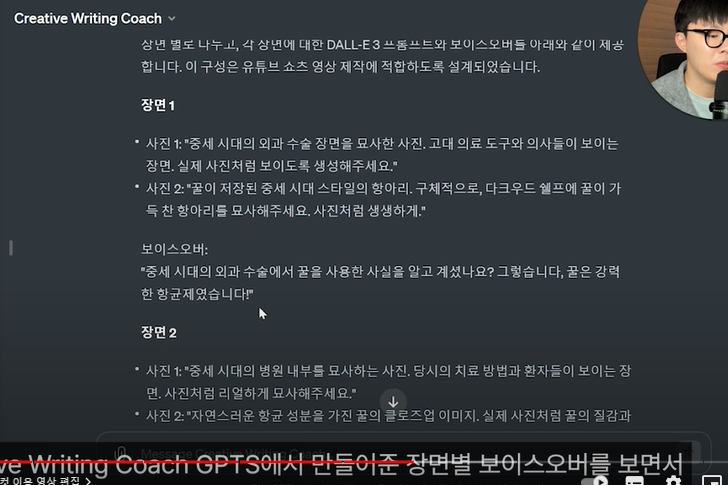
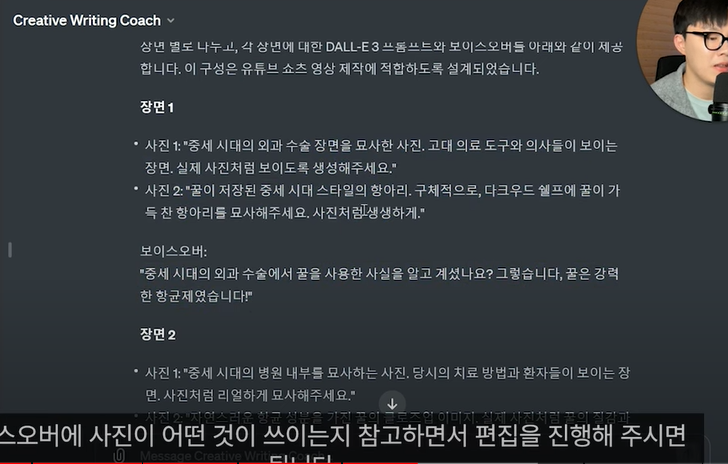
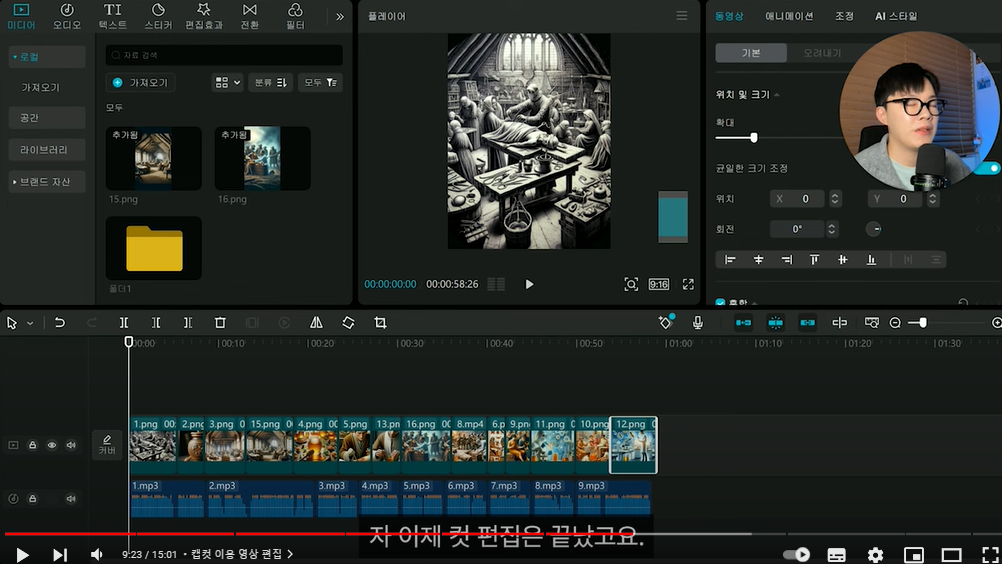
편집을 마쳤으면 이미지에 애니메이션과 전환 효과를 추가한다. 여러가지를 다 클릭해 보면서 원하는 것을 넣으면 된다. 유튜버는 애니메이션에서 "조합"을 자주 이용하는데 가장 자연스럽다고 한다. 넣는 방법은 모두 드래그앤 드랍으로 넣어주면 된다.
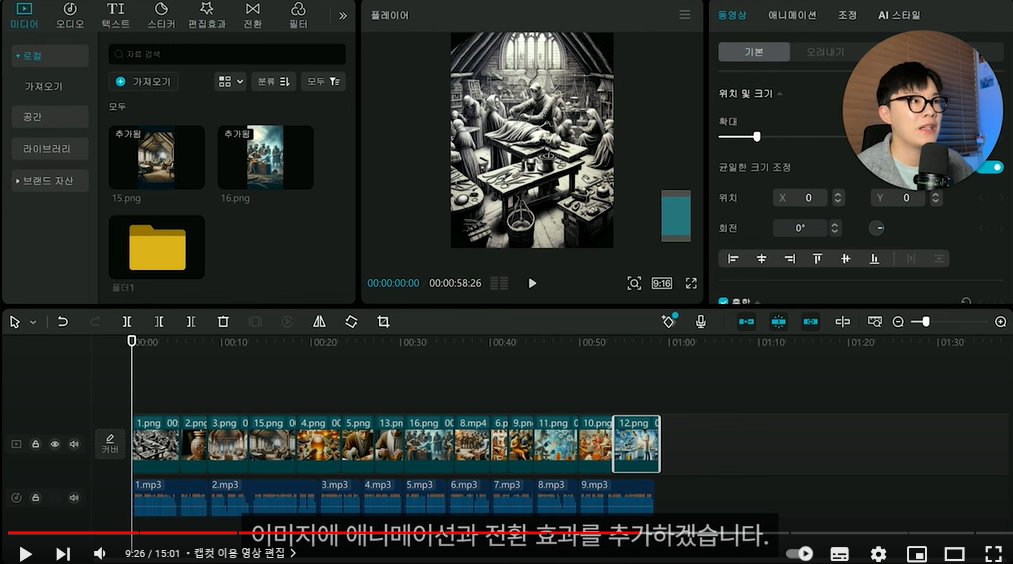
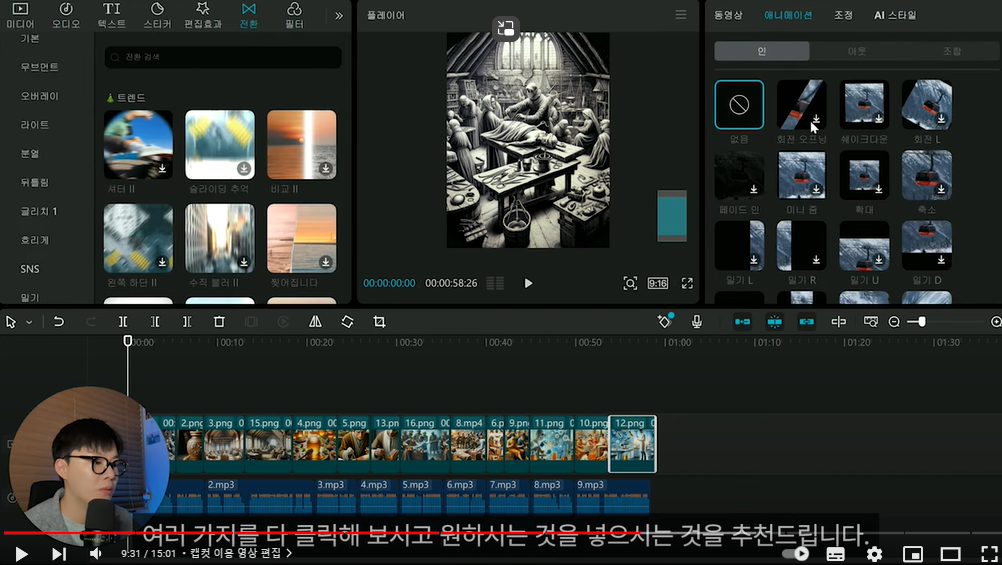
전환 효과는 선택한 효과를 끌어서 원하는 위치에 넣는다.
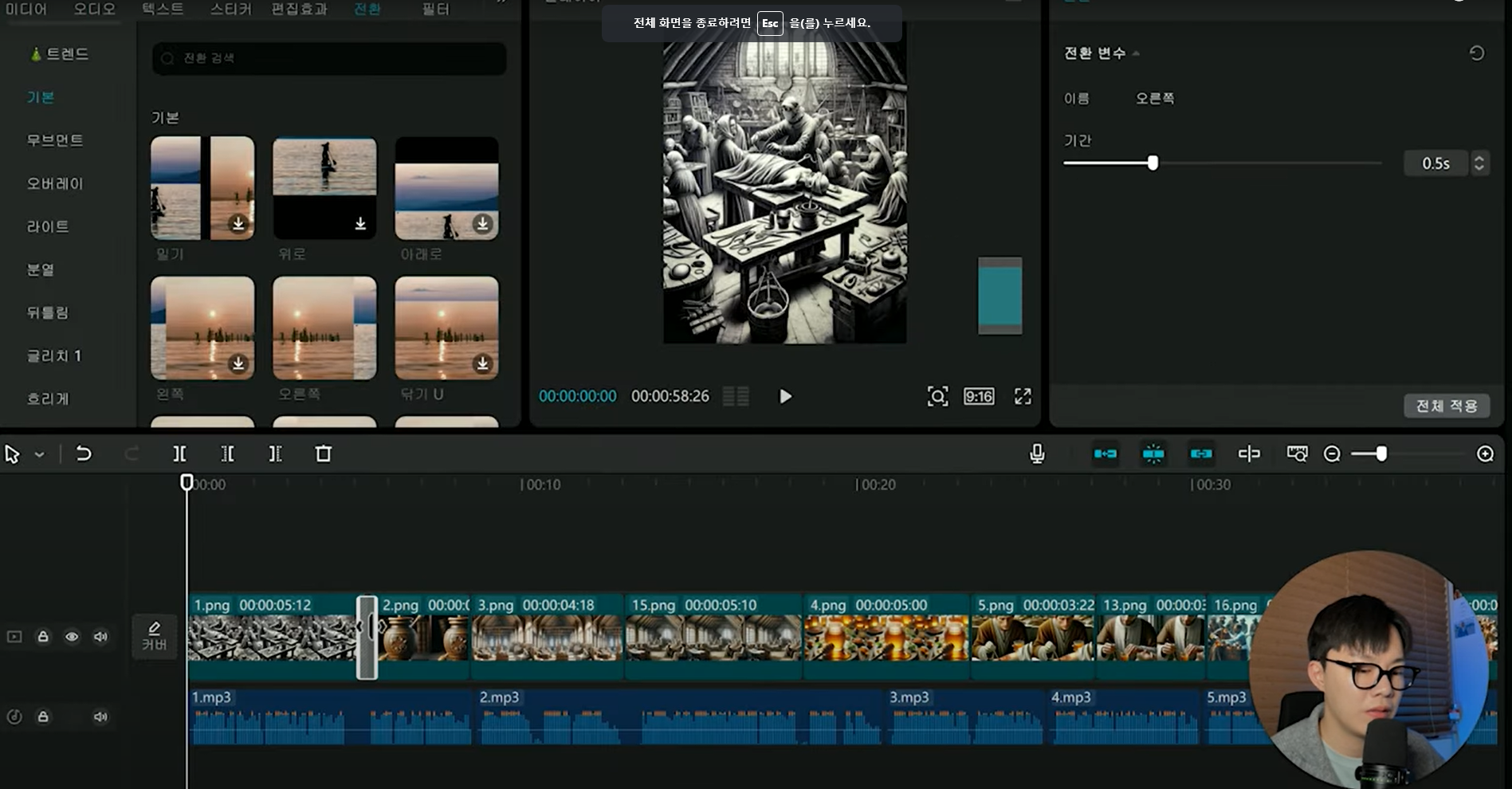
애니메이션 효과는 원하는 이미지를 선택한 후 애니메이션을 선택하면 적용이 된다.
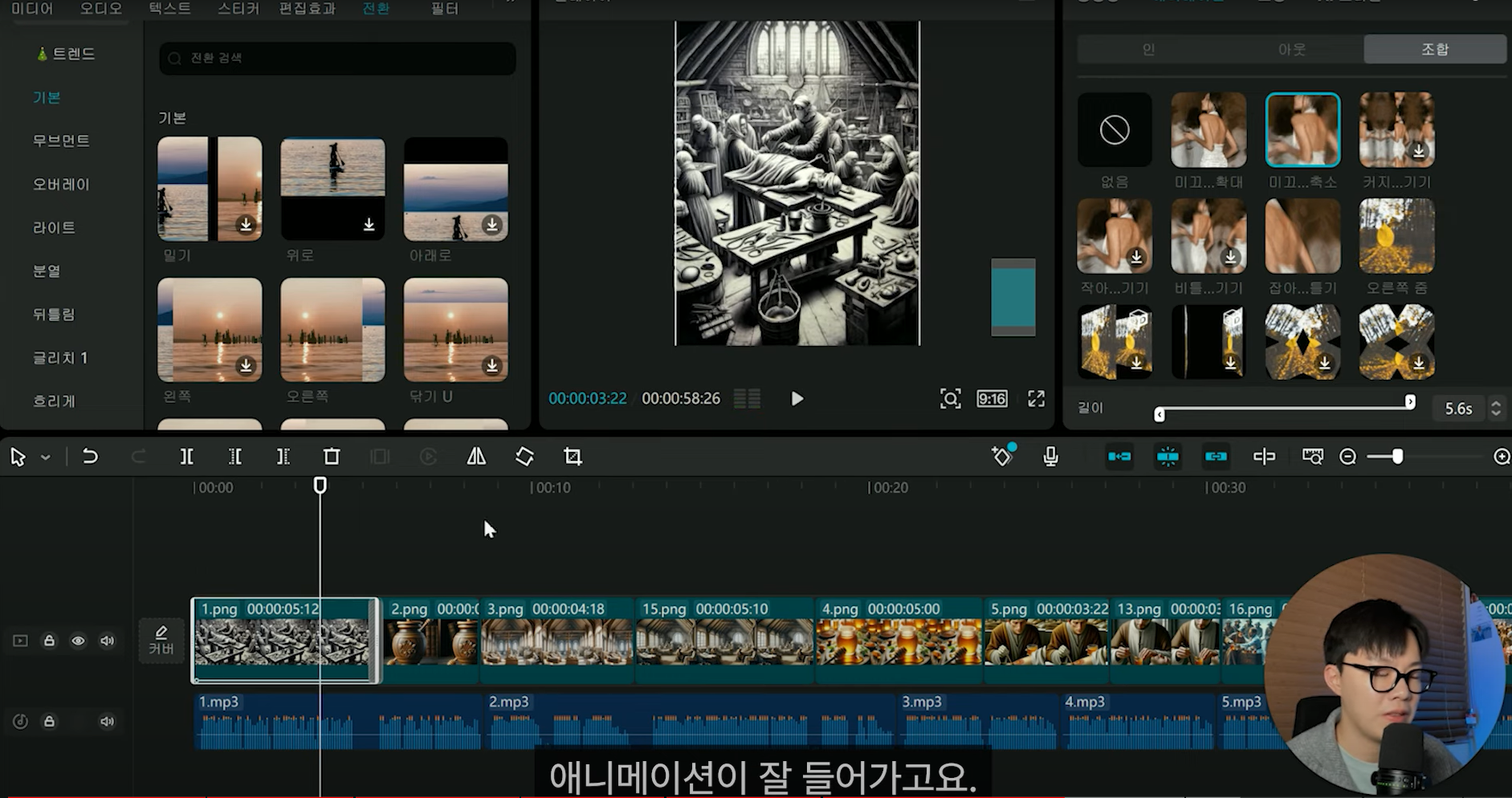
효과 작업을 다 마치면 텍스트로 들어가서 자동 캡션을 만들어 주어야 한다. 좌측 상단 텍스틀 선택한 후 자동 캡션을 선택한다.
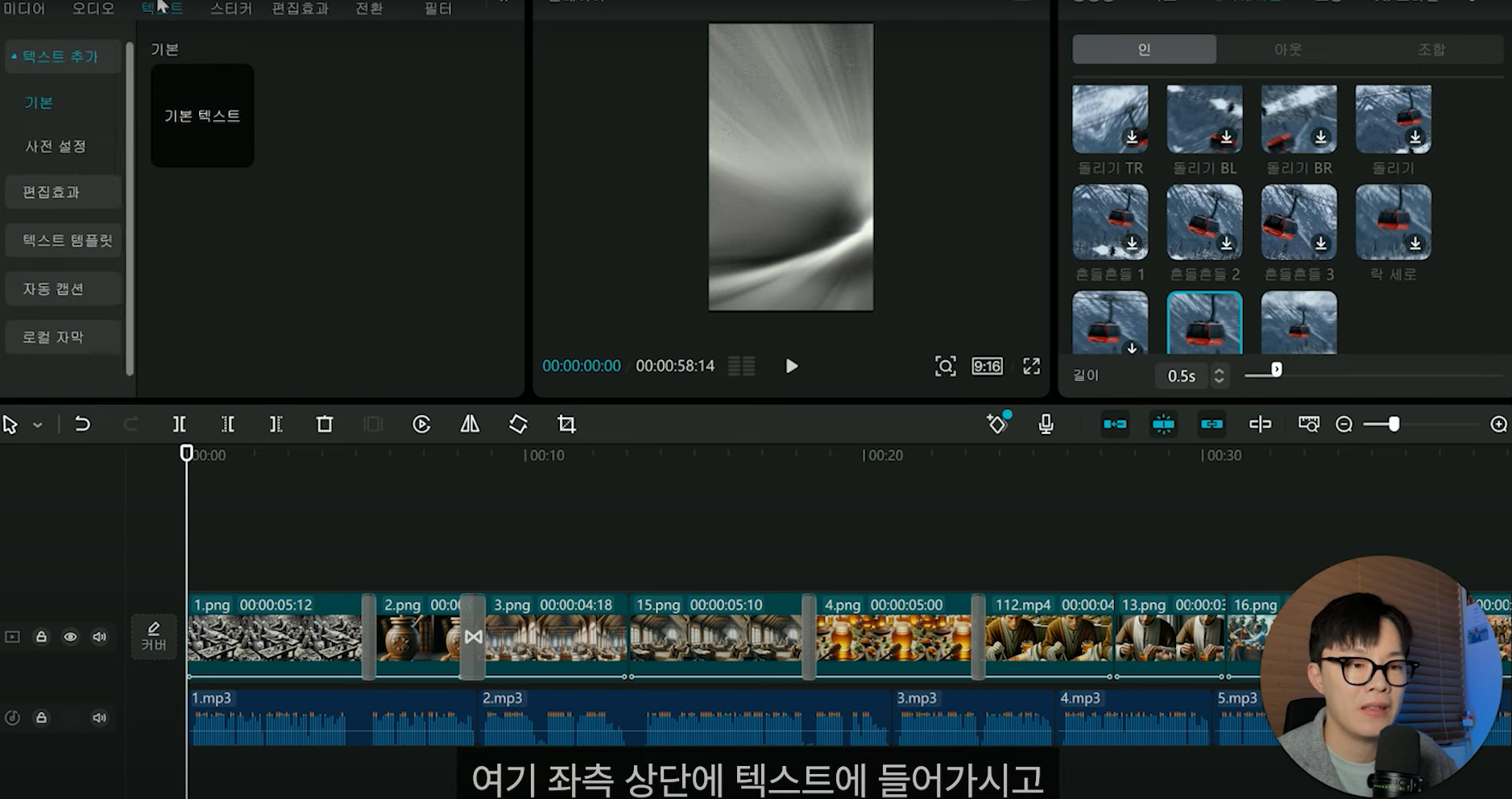
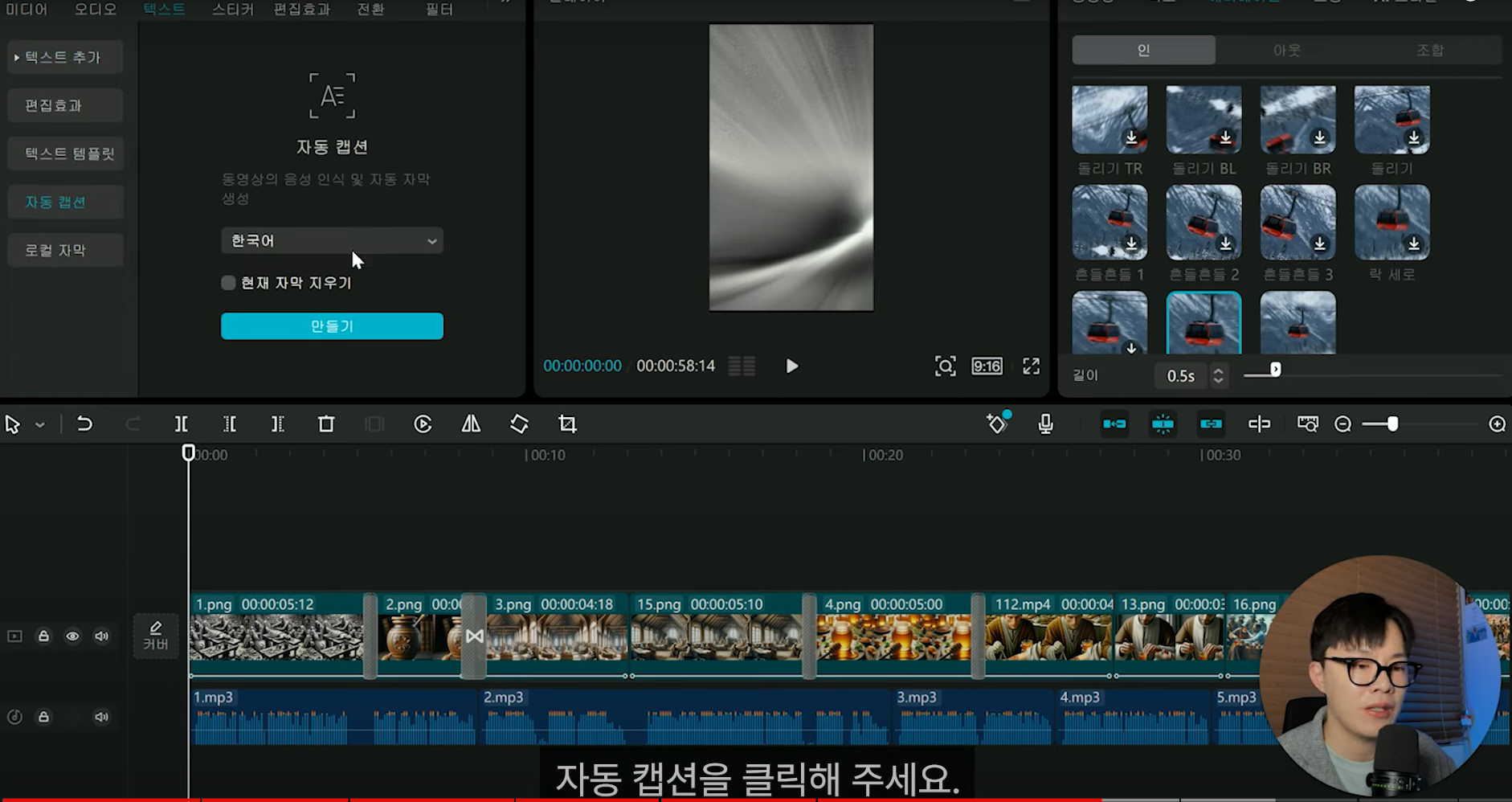
자동캡션에서 만들기 선택하면 자동으로 캡션이 달아진다. 완성이 되면 내가 원하는데로 캡션을 글자크기 및 위치를 수정해 준다.
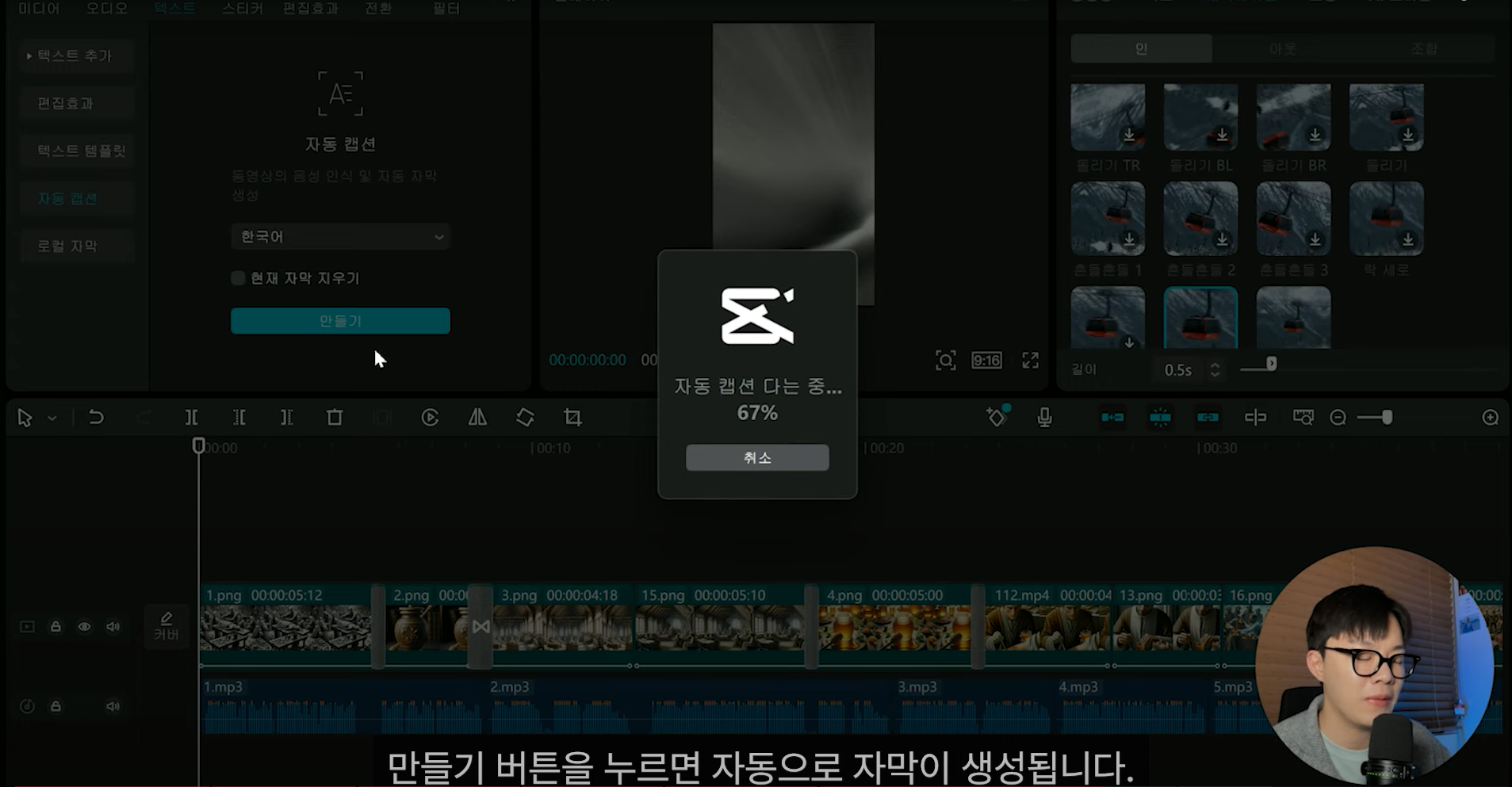
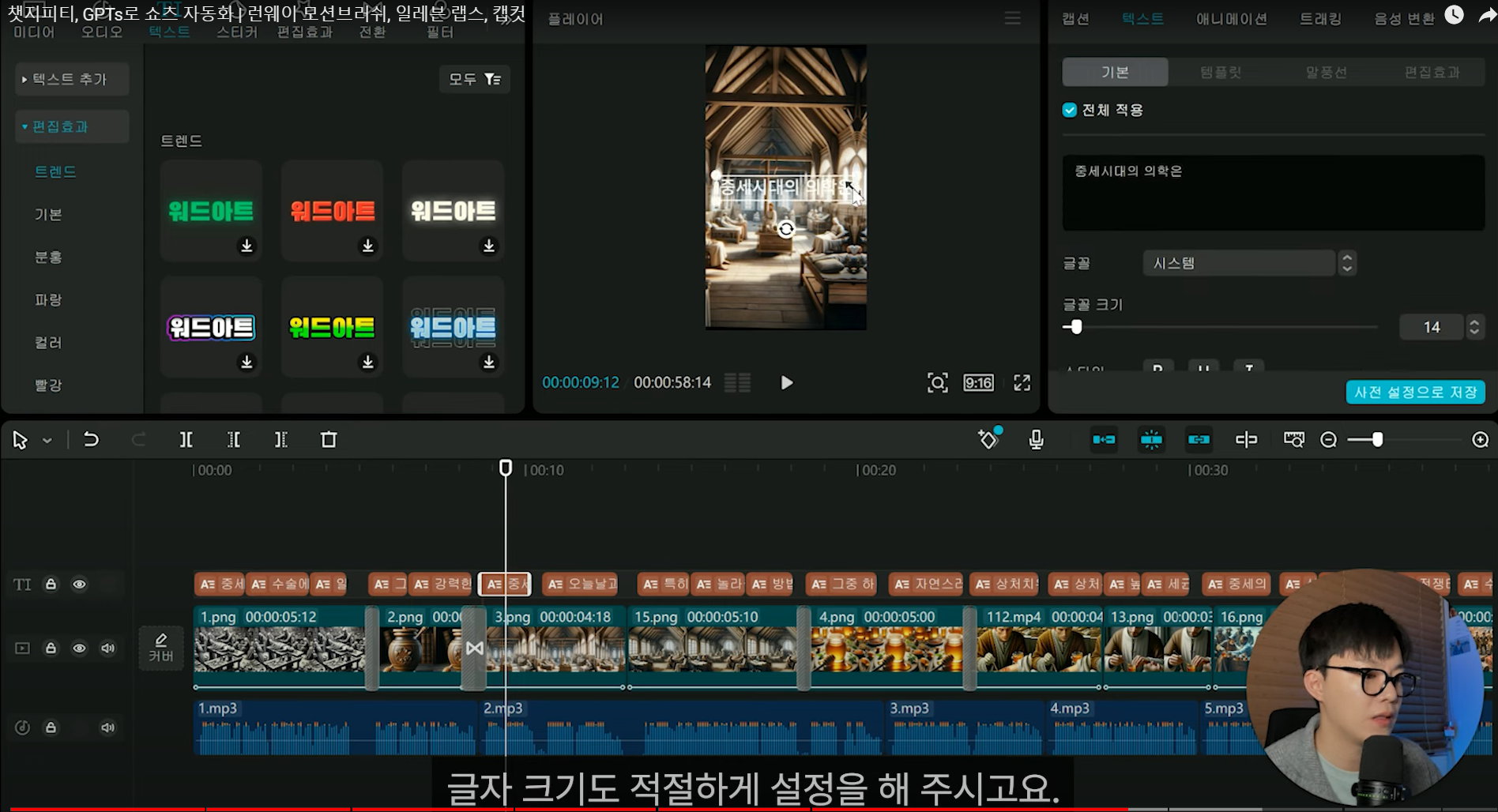
마지막으로 오디오를 삽입해야 하는데 오디오는 저작권에 걸리지 않도록 유튜브 스튜디오에 있는 오디오를 사용한다. 맘에 드는 음악을 오프라인 저장한다.
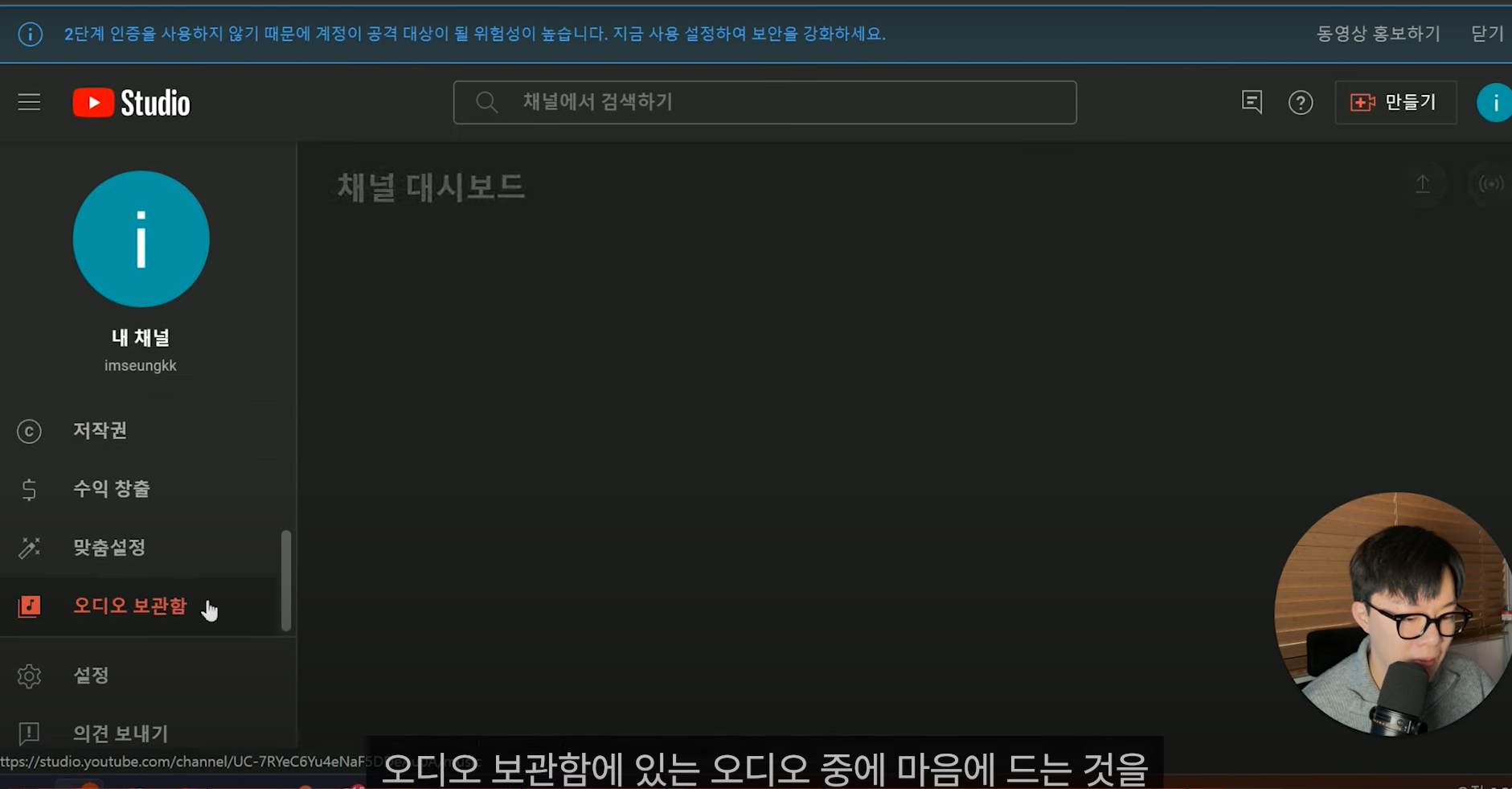
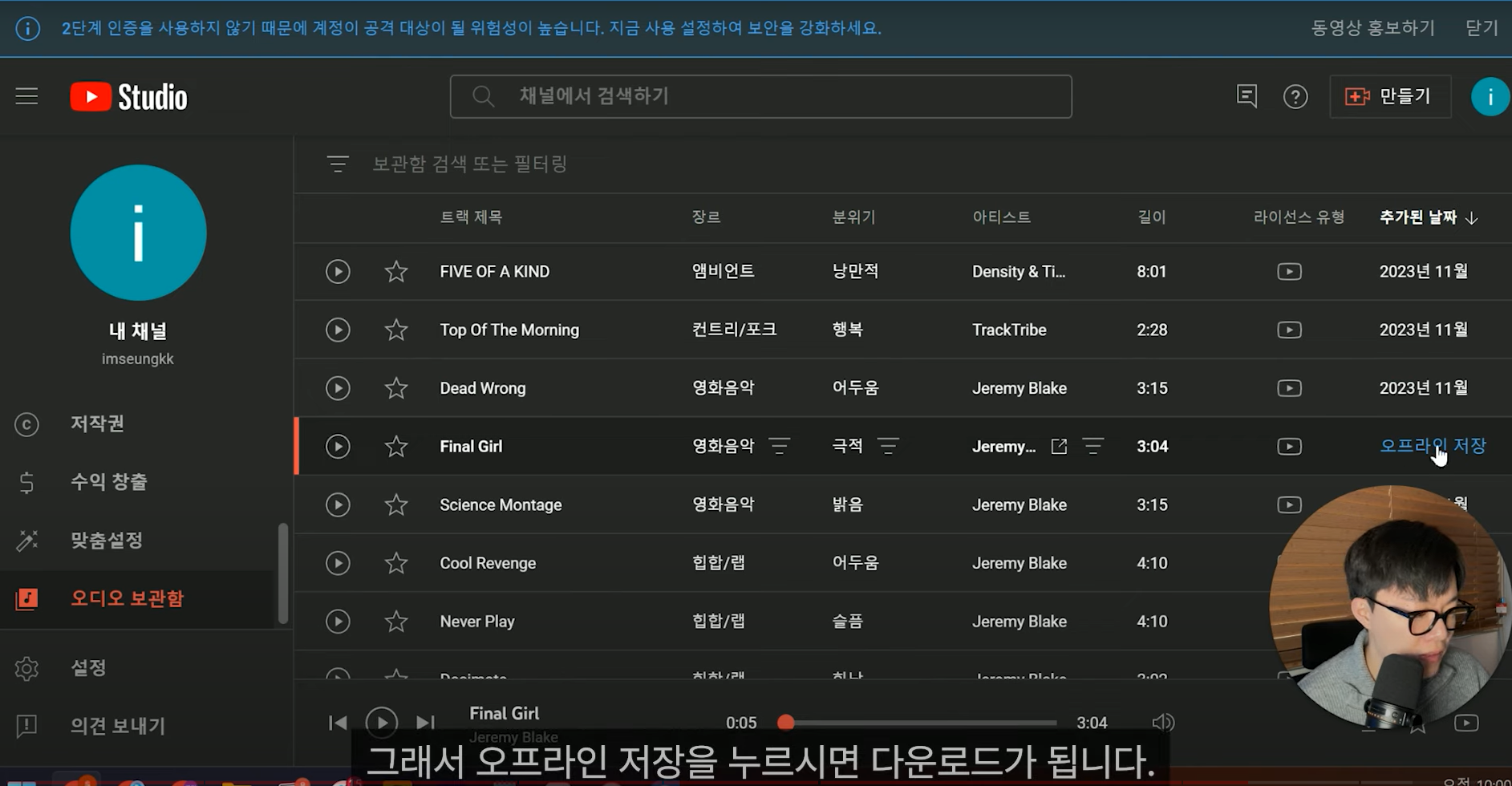
다운로드한 음악을 캡컷으로 가져와서 하단 영상편집 나래이션 아래에 이동해 준다.
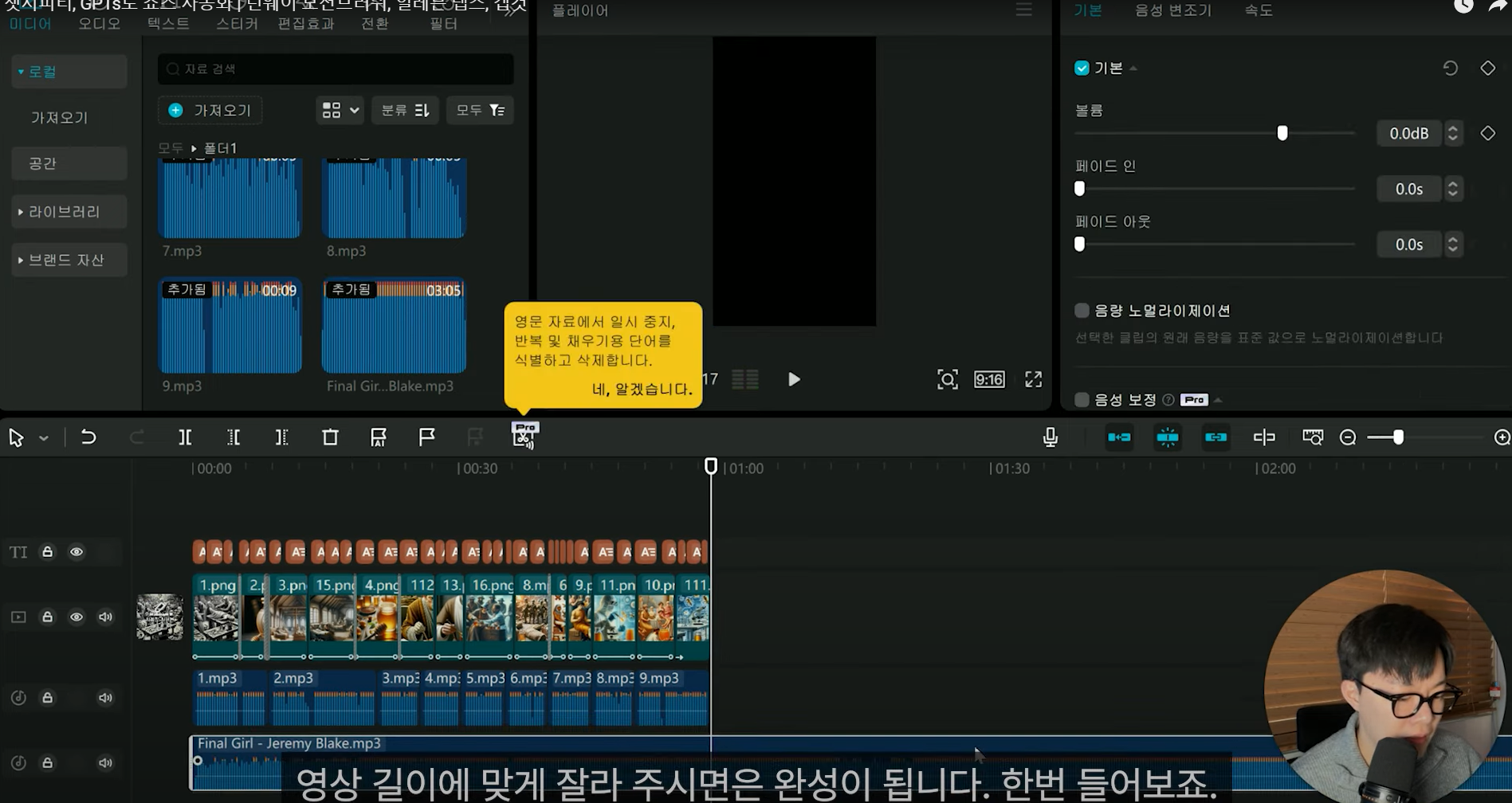
다 완성이 되면 유튜브 채널에서 쇼츠로 업로드 해 주면 끝이다.
모든 것이 무료는 없나 보다 체험한 후에 유료 결제를 해야하기에 지금은 블로그 포스팅에 더 집중하고 수익이 안정화 되면 쇼츠에 도전을 해야겠다.
끝.
'나만의 티스토리' 카테고리의 다른 글
| 유용한 크롬 확장 프로그램 (0) | 2024.03.02 |
|---|---|
| 월별 수익형 키워드 업데이트 (0) | 2024.02.16 |
| 로파이 뮤직 나도 유튜브에 올리고 돈 좀 벌어보자 (1) | 2024.01.11 |
| [CSS] a 태그 hover 모음 (0) | 2023.12.23 |
| 티스토리 자동 목차 코드 및 순서 정리 (1) | 2023.12.22 |


댓글